Умная прикроватная лампа xiaomi mi bedside lamp 2 apple homekit

На днях я приобрёл себе умную прикроватную лампу Xiaomi Mi Bedside Lamp 2, на упаковке которой гордо красуется надпись о поддержке системы умного дома от Apple под названием HomeKit.
Сначала я вообще не планировал писать статью о лампе, но так случилось, что именно HomeKit натолкнул меня на это, ибо реализация данной функции оставляет желать лучшего, чего от «яблочной» компании я просто не ожидал.
К счастью, лампой можно управлять не только через HomeKit. Каждый метод управления данной лампой я подробно опишу в этой статье.
Несколько слов о лампе
Лампа представляет собой компактную белую капсулу (габариты составляют 254 x 152 x 152 мм). Верхняя светящаяся часть выполнена из глянцевого пластика, а нижняя (та, которая соприкасается со столом) — из матового. Кроме того, на дне расположены три резиновые ножки.

Спереди на лампе размещены сенсорные элементы управления (сверху вниз): клавиша смены режимов освещения, полоса регулировки яркости, а также кнопка включения.

Клавиша смены режимов освещения регулирует два параметра: температуру освещения, либо просто цвета. Переключение между ними осуществляется по долгому нажатию на клавишу, а кратковременное нажатие меняет непосредственно саму температуру/цвет. Конкретные наборы температур и цветов (поддерживается 16 млн цветов), которые будут переключаться по нажатию, можно настроить в приложении Mi Home.
Сама лампа даёт мягкий, как бы матовый, свет. Максимальное значение яркости составляет 400 люмен, что в теории достаточно для её использования в качестве одного из основных источников света, однако такая всенаправленность светового потока, увы, не позволит с полным комфортом читать книгу или что-то писать от руки. Эту вещь лучше использовать в качестве декоративного освещения или ночника.

Для последнего кейса использования в лампе даже есть специальный режим, при котором яркость опускается ниже стандартного минимального значения (ниже двух люмен), а подсветка клавиш при этом и вовсе отключается. Днём может показаться, что лампа в этом режиме выключена, но в кромешной темноте создаётся ненавязчивый тёплый свет, при котором комфортно спать.
Для подключения к смартфону лампа использует Bluetooth 4.2, Wi-Fi (сети 5 Гц не поддерживаются), а также три приложения на выбор: вышеупомянутый Mi Home, приложение «Дом» (часть системы HomeKit) и «Яндекс» (с возможностью управления через «Алису»). Остановимся подробнее на каждом из них, ибо есть серьёзные отличия.
Apple HomeKit
Начну не по порядку, чтобы долго вас не томить и объяснить, чем же мне так не нравится система умного дома от Apple.
Сразу оговорюсь, что все проблемы HomeKit будут описаны лишь для одной единственной лампы. В тандеме нескольких устройств данная система может заиграть иными красками, однако пока я себе приобрёл только лампу, и с ней работа через «яблочный» ассистент получается достаточно корявой.
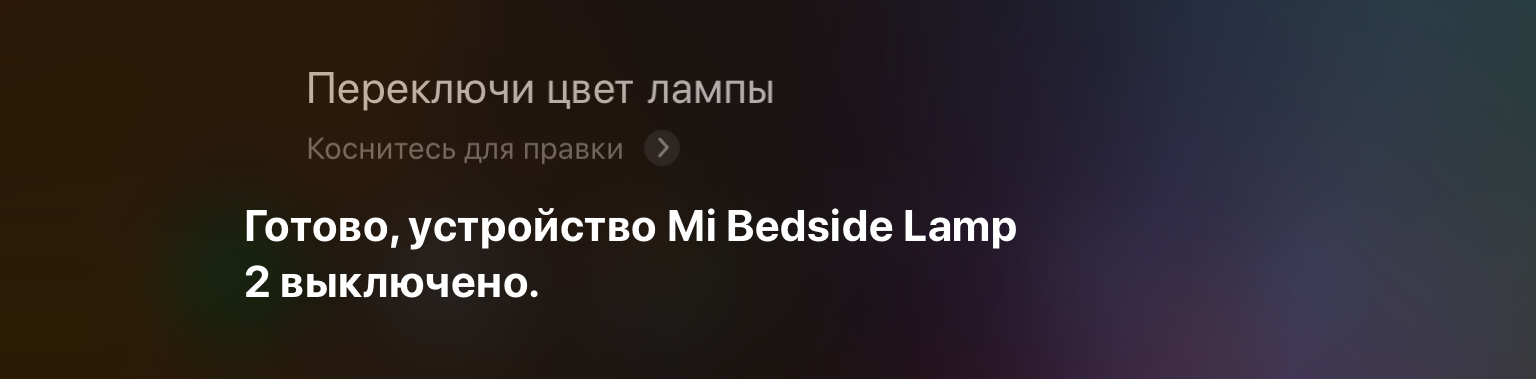
По умолчанию HomeKit не умеет почти ничего. После добавления устройства в систему, с помощью Siri можно будет лишь включить/выключить лампу, сделать поярче/потусклее (с шагом 25%), а также выставить конкретный процент яркости — всё. Ни изменить цвет, ни поменять температуру освещения невозможно. С этого момента придётся всё крутить в приложении «Дом» ручками.
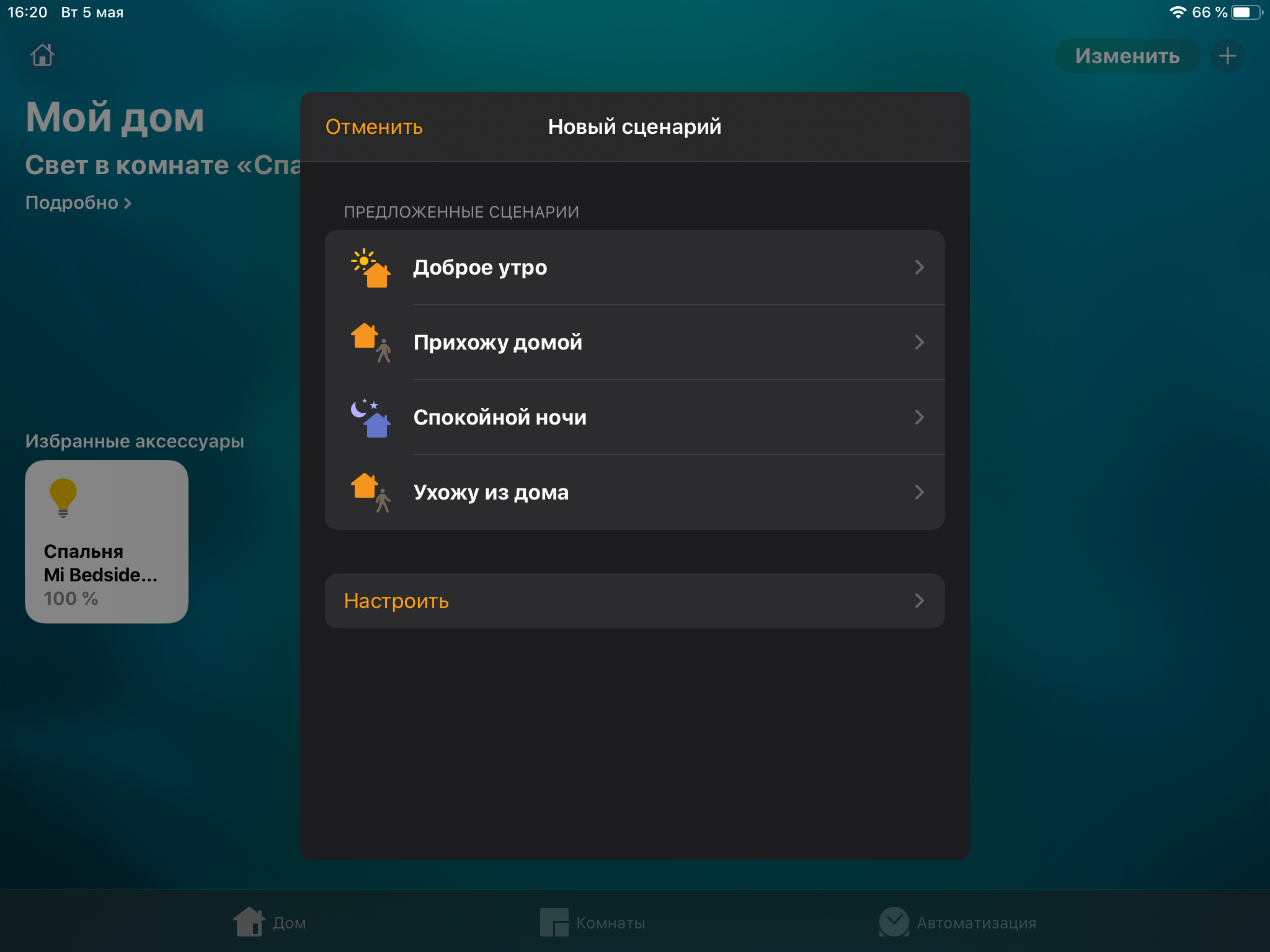
Итак, «Дом» встречает нас набором стоковых сценариев вроде «Доброе утро», «Прихожу домой», «Спокойной ночи» или «Ухожу из дома». Сценарий — это цепочка действий, которые произведут ваши добавленные устройства. Активировать сценарий можно нажатием или с помощью Siri. Поскольку всего у меня только одна лампа, работать будем лишь с ней.
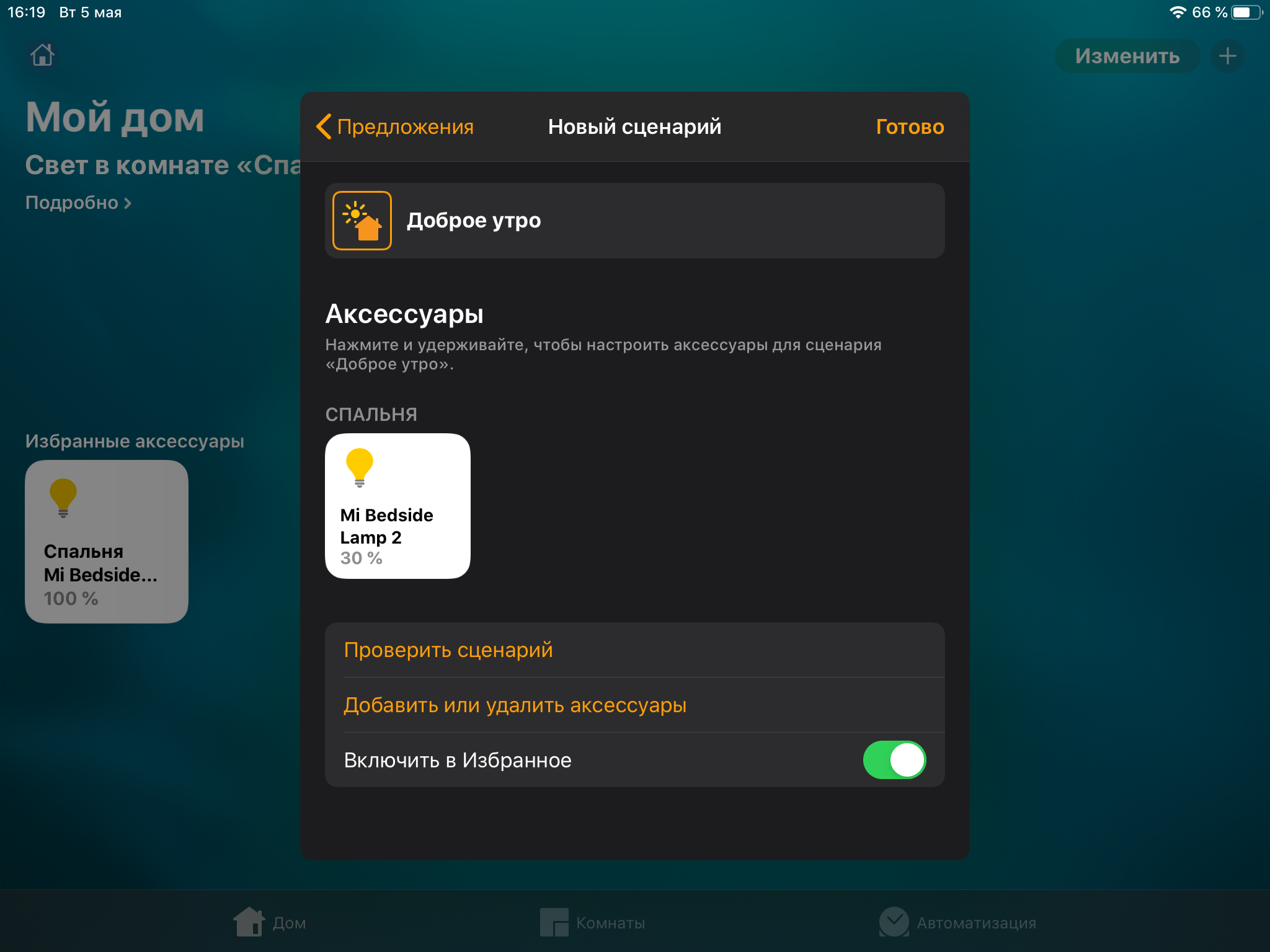
Стоковые сценарии сразу предлагают какой-то набор действий. Например, «Доброе утро» включит лампу на 30% (лампу утром, мда). Предустановленные сценарии, разумеется, можно отредактировать под себя, и я рекомендую это сделать. Дело в том, что все стоковые сценарии отлично распознаются Siri в различных формулировках. Например, вместо «доброе утро» можно сказать «я проснулся» и сценарий активируется, а вместо «я ухожу» просто попрощаться с Siri. Ваши собственные сценарии, которые тоже можно добавить, такой свободы формулировок не дадут.
Поэтому запоминаем: сначала редактируем стоковые, а потом уже создаём свои при необходимости.
В плане собственных сценариев в HomeKit особо не разгуляешься. Можно настроить включение/выключение лампы, её яркость, а также температуру/цвет. Создать команду, чтобы делать освещение просто «потеплее» или «похолоднее», невозможно. Если же хочется голосом включить какой-то определённый цвет, то каждый из них вам предварительно придётся выбрать в палитре вручную, а затем прописать текстом его название для голосовой команды.
Кстати, со светом есть одна странность: как я ни пытался, у меня не получилось настроить чистый холодный белый цвет (по умолчанию в пресетах цветов он даже не предлагается). Можно подобрать нечто похожее, но цвет будет то чуть зеленоватый, то желтоватый, а самое важное — гораздо более тусклый на максимальной яркости, чем белый свет, включенный через другие приложения или непосредственно на самой лампе. С цветным светом недостатка в яркости замечено не было.
Слева белый свет на максимальной яркости, который по умолчанию предлагает HomeKit, а справа — белый на максимальной яркости, включающийся на самой лампе:
По засвету крышки ноутбука хорошо заметно, насколько лампа светит ярче на правой фотографии.
Но вернёмся к приложению «Дом». Девайсы в приложении можно объединять в комнаты и таким образом одной командой управлять группами устройств сразу в целой комнате. Например, по команде «включи свет в спальне» включатся все осветительные приборы в комнате, которую вы назвали в приложении «спальней». Такие команды Siri знает заранее, их настраивать не нужно.
Иных возможностей базовый HomeKit не предоставляет. Говорю «базовый», потому что можно активировать и более «продвинутый» вариант, включающий в себя автоматизацию, но для этого пользователю необходимо иметь под собственной учёткой Apple ID «центр управления», коим может быть HomePod, Apple TV, либо iPad. Ничего из этого нет? Довольствуйтесь меньшими возможностями. Даже Mac не подойдёт.
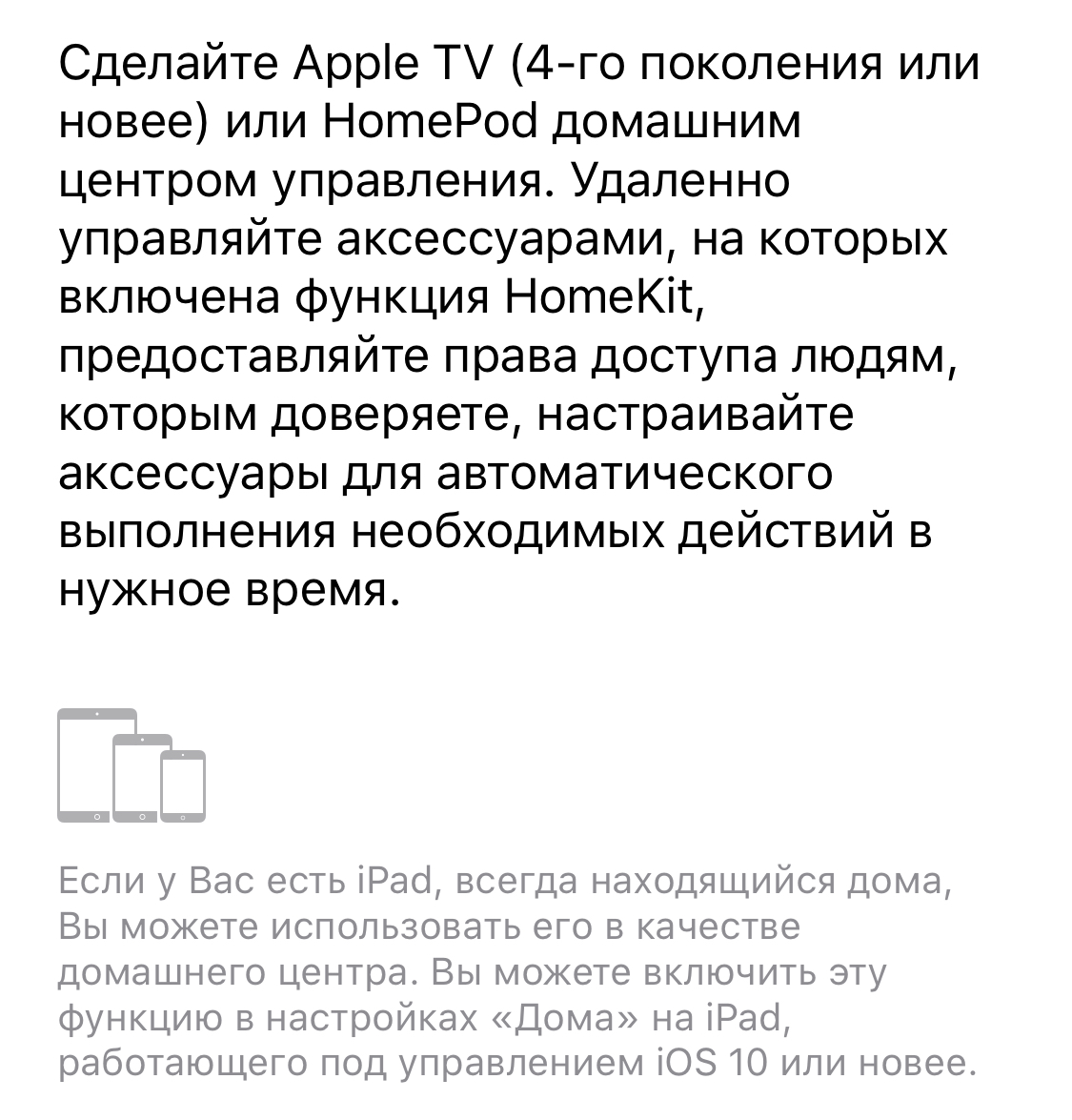
К счастью, у меня дома оказался iPad (именно поэтому все скриншоты с него), однако не под моей учётной записью, поэтому мне пришлось переподключить лампу под учётку этого iPad, а свой iPhone добавить к этой системе в качестве гостя с правами управления.
Автоматизация даёт гораздо больший простор для управления умным домом. Она позволяет назначать активацию сценариев (например, «Доброе утро») относительно нескольких параметров: геопозиции, времени, срабатывания других девайсов (наверное, ибо «аксессуар контролируется» — довольно размытая формулировка), а также активации датчиков (дыма, протечки и т.д.).
На мой взгляд, одной из самых прикольных фишек является именно вариант с геопозицией, однако в моём случае почти все функции почему-то заблокированы. Почему — непонятно. Приложение «Дом» никак это не обозначает.
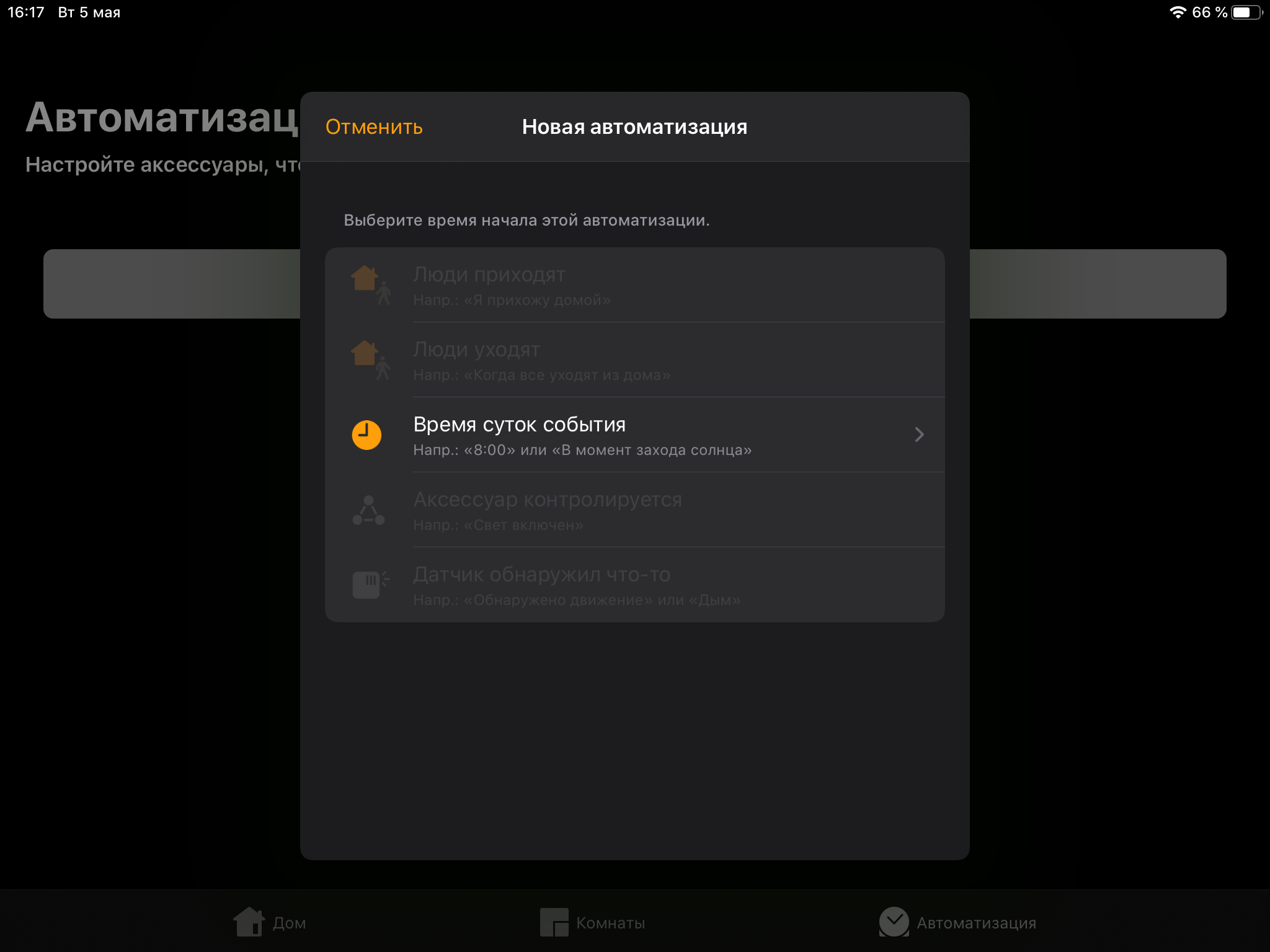
Окей, с двумя последними пунктами всё логично, ведь у меня нет ни других умных девайсов, ни умных датчиков, но что с геопозицией-то не так? А если бы она работала, то мог бы, например, автоматически выключаться свет, когда я ухожу из дома, но увы.
Что же, мне доступна автоматизация лишь по времени, поэтому я могу активировать свой сценарий/сценарии с восходом/закатом солнца, либо в конкретное время, назначить дни недели, в которые это будет происходить, а также будет ли устройство выключаться после выполнения автоматизации и через какое время.
Яндекс и Алиса
«Яндекс» предоставляет самый простой и универсальный метод управления лампой. Добавляем её через одноимённое приложение в список устройств — и всё — она сразу готова к управлению голосом почти с полным набором необходимых функций.
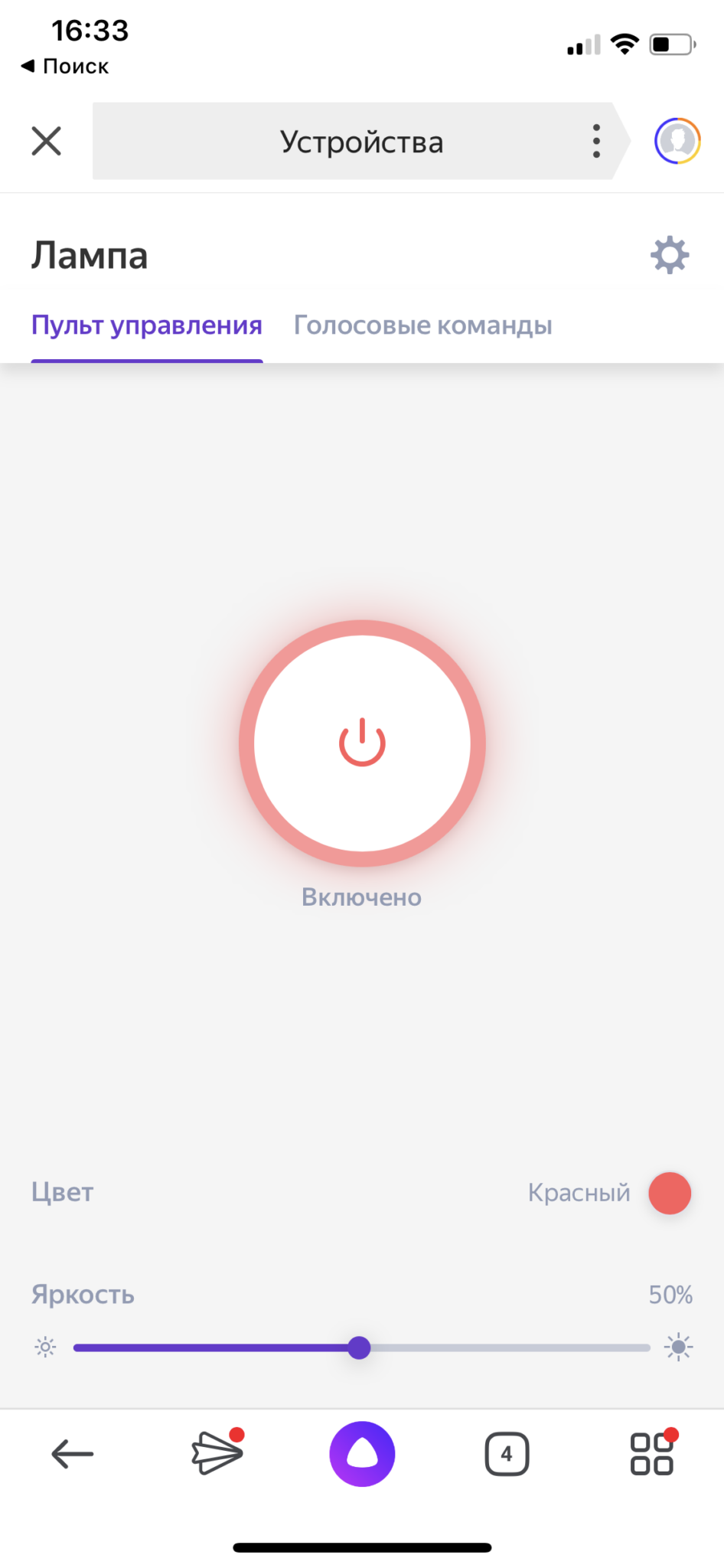
Дело в том, что голосовой ассистент «Алиса» сразу может включить любой интересующий цвет освещения, а также сделать его «потеплее» или «похолоднее». Ничего из этого не нужно настраивать руками перед использованием. На мой взгляд, именно так должен работать голосовой ассистент «из коробки», не заставляя пользователя часами настраивать даже самые базовые функции.
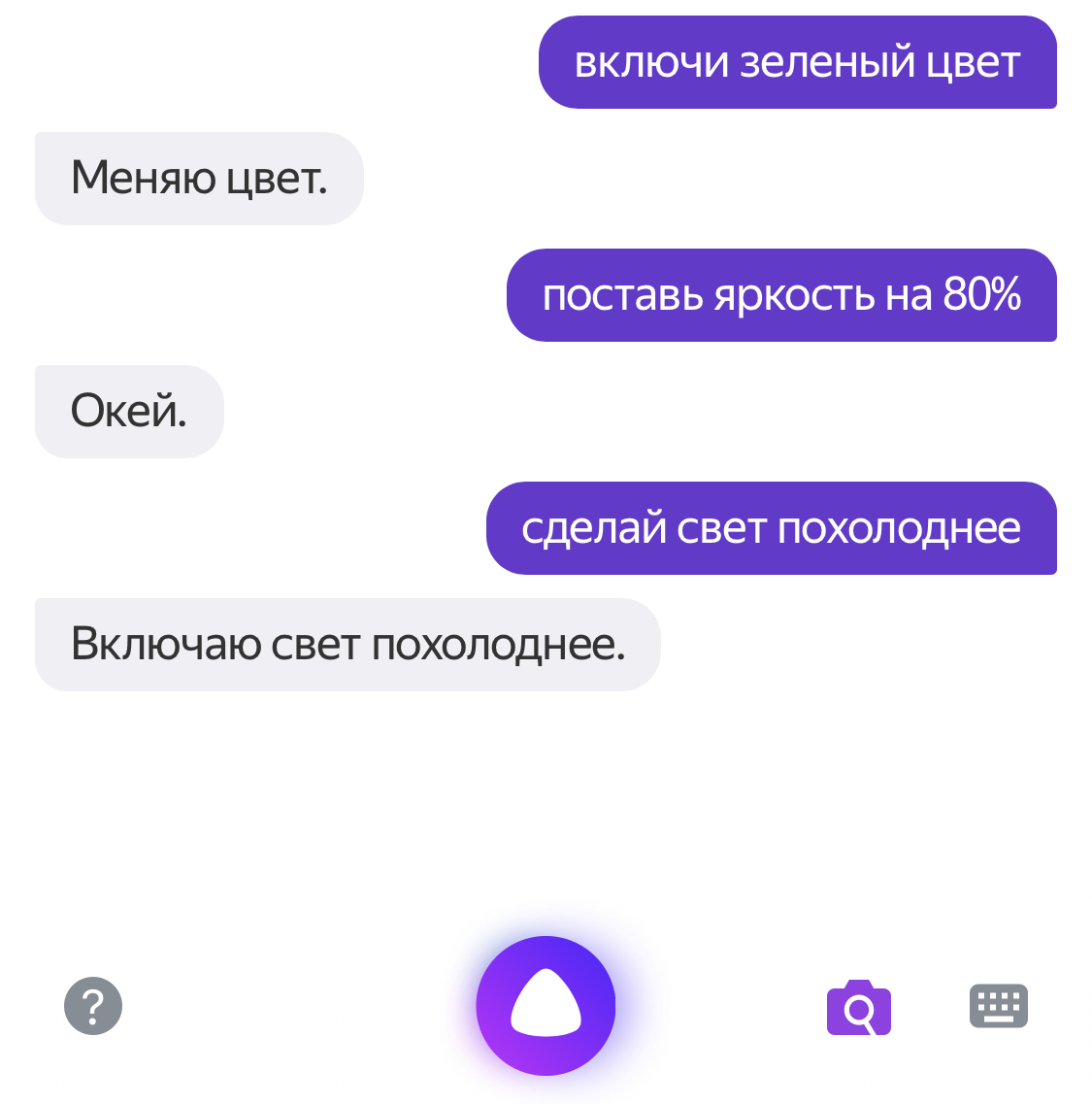
Как и HomeKit, «Яндекс» позволяет собирать умные устройства в «комнаты» и тем самым управлять сразу несколькими девайсами в комнате. Кроме того, тут все эти гаджеты можно группировать не только по комнатам, но по собственным спискам устройств хоть со всего дома (конечно, это можно было бы делать и с «комнатами», группируя в одну «комнату» те гаджеты, которые на самом деле в ней не находятся, но это немного костыльно).
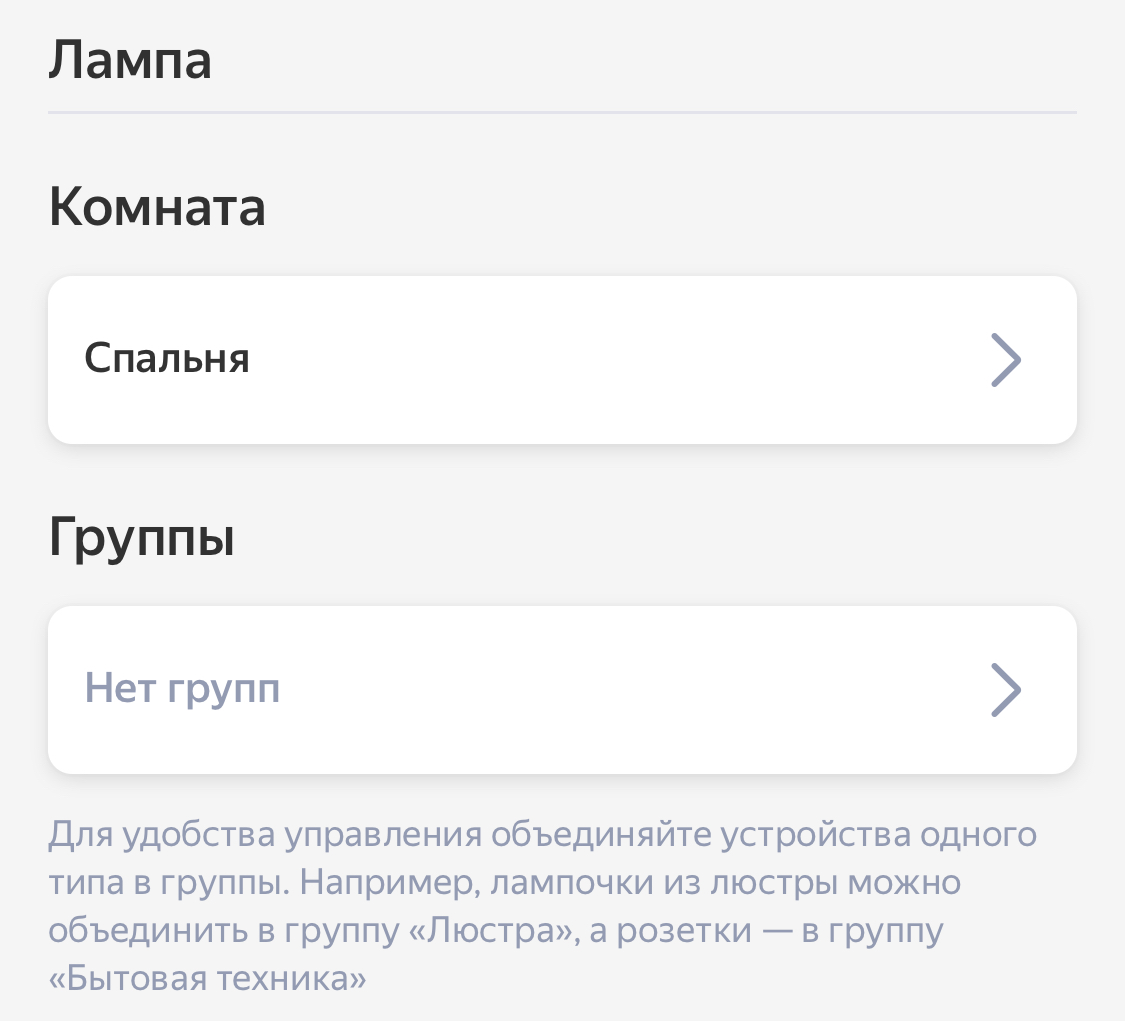
Без минусов не обошлось и тут: нет автоматизации, предоставляется неполная палитра цветов (хоть и немалое, но ограниченное число вариантов цвета) и необходимость заходить в приложение «Яндекс» для использования голосового ассистента.
Увы, последний минус рушит почти все преимущества. Какой смысл в голосовом ассистенте, если его нужно включать руками? Таким образом, данный метод управления будет для вас полезен лишь в том случае, если вы обладаете любой из колонок под управлением «Алисы», которая слушает вас постоянно. Но если такая у вас уже есть, то вам едва ли захочется использовать какой-то другой голосовой ассистент. С той лишь оговоркой, что супер-специфические кейсы использования с глубокой настройкой вам не нужны. Для этого уже необходимо приложение Mi Home.
Mi Home
Это первое приложение, которое вам, вероятно, захочется установить при покупке чего-то «умного» от Xiaomi. Неудивительно, ведь именно оно предоставляет самый полный спектр возможностей управления лампой и другими умными вещами компании.
В главном меню Mi Home снизу расположены три вкладки. В первой из них доступен список ваших умных устройств и «комнаты» — такие же, как в других приложениях.
По нажатию на устройство открывается основная панель управления с самым необходимым набором функций. Конкретно в нашем случае — функций лампы: полная палитра цветов и температуры освещения, режим имитации солнечного света, а также струящийся свет (режим, при котором цвета лампы плавно меняются из четырёх вариантов с заданной пользователем скоростью).
Если перелистнуть страницу, то мы найдём несколько готовых пресетов освещения. Моими любимыми среди них являются имитация горения свечи (тёплый свет периодически «подрагивает» в этом режиме) и тот самый «Ночной свет», при котором комфортно спать. Можно добавить и свой собственный пресет в «Избранное», чтобы иметь к нему быстрый доступ.
Возвращаемся в главное меню и переходим во вкладу «Автоматизация». Конкретно в Mi Home она включает в себя ещё и функции «сценариев», подобных тем, что есть в HomeKit.
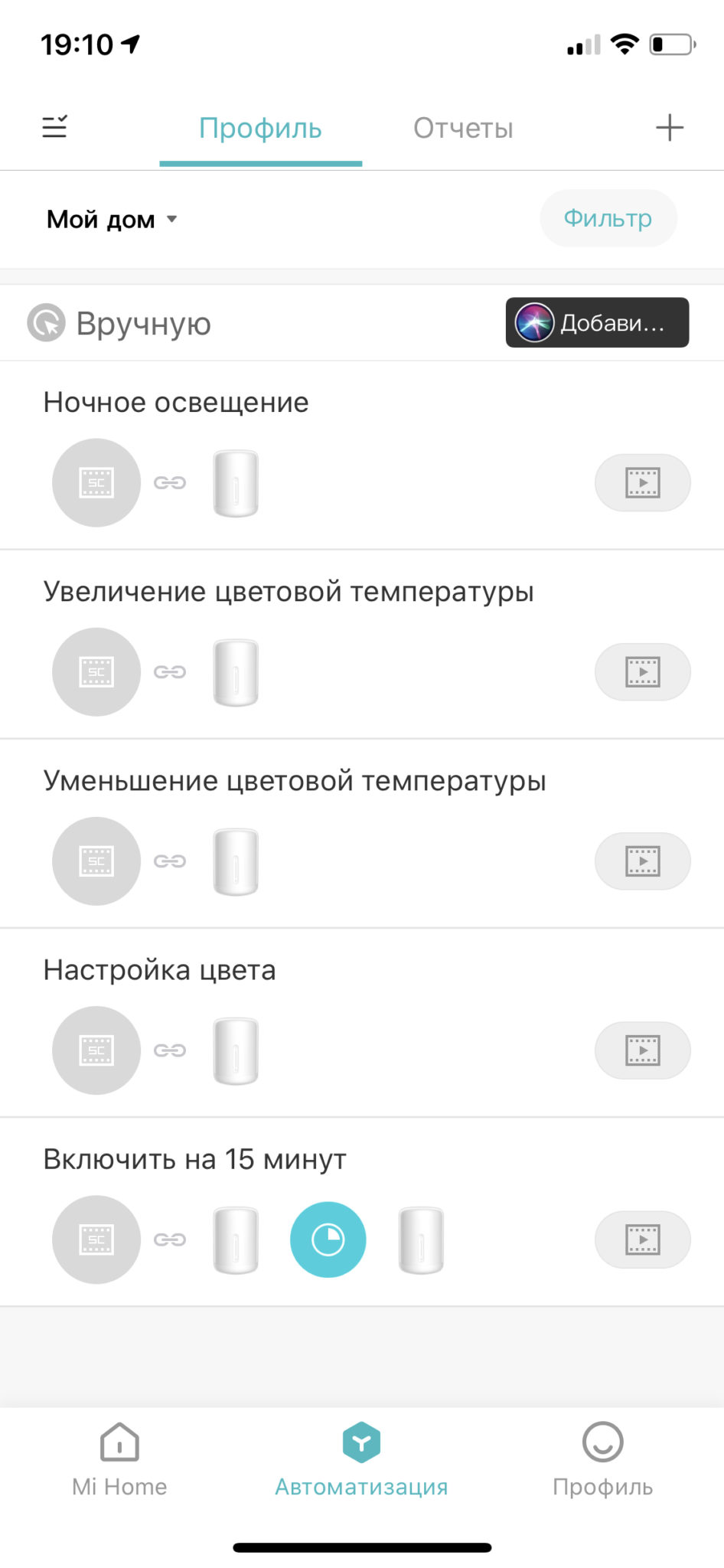
Заключается это в том, что тут прямо в одном месте возможно настроить как ручную активацию цепочки действий, так и запланированную на конкретное время.
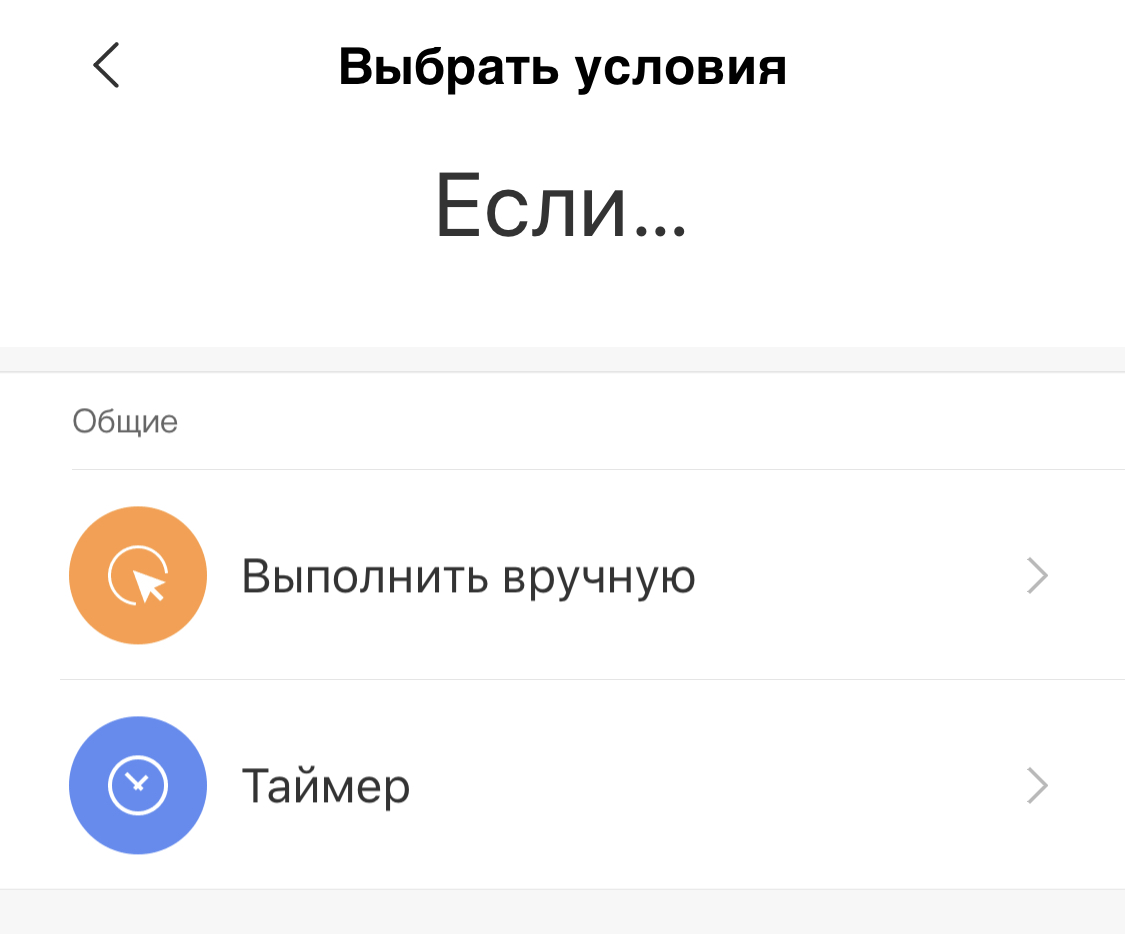
Самое интересное — это количество действий, предлагаемых к настройке. Тут можно и просто включить/выключить лампу, и сделать «потеплее»/«похолоднее» освещение, и включить то самое ночное освещение, и активировать один из готовых, либо собственных пресетов, и переключать цвета (но только друг за другом — выбрать какой-то конкретный цвет почему-то среди предложенных сценариев нельзя, однако его можно «вытащить», настроив в виде собственного пресета).
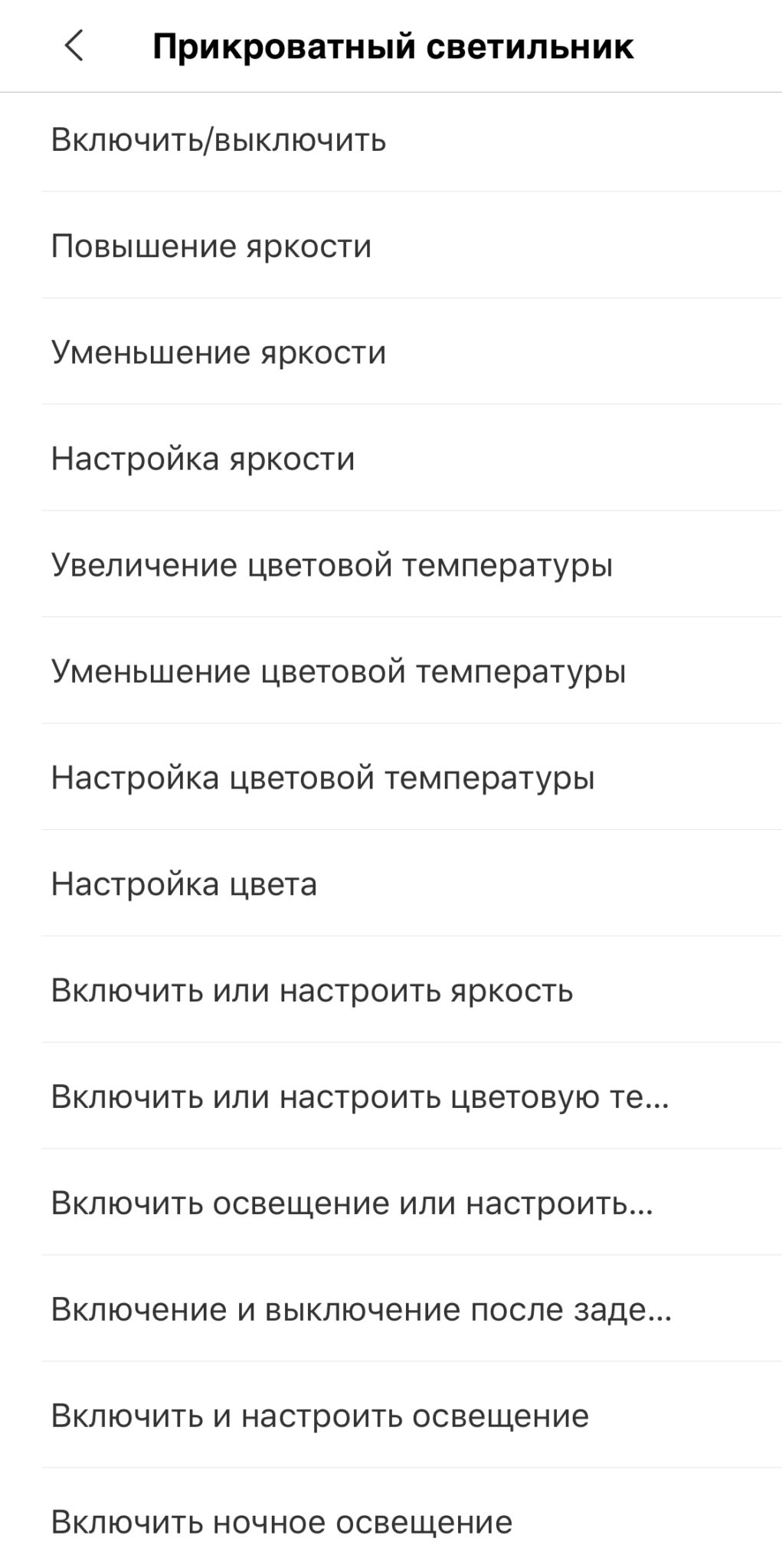
Всё это не было бы так полезно, если бы не возможность активировать сразу несколько действий в один сценарий, да ещё и навесить туда же дополнительных «плюшек», например, в виде таймера.
Соглашусь, звучит это всё запутанно, поэтому приведу простой пример: настраиваю включение лампы + таймер на 15 минут + выключение лампы и называю всё это «включить на 15 минут». Так у меня появляется сценарий, включающийся с помощью одной кнопки, при котором лампа включится всего на те самые 15 минут, а затем самостоятельно выключится.
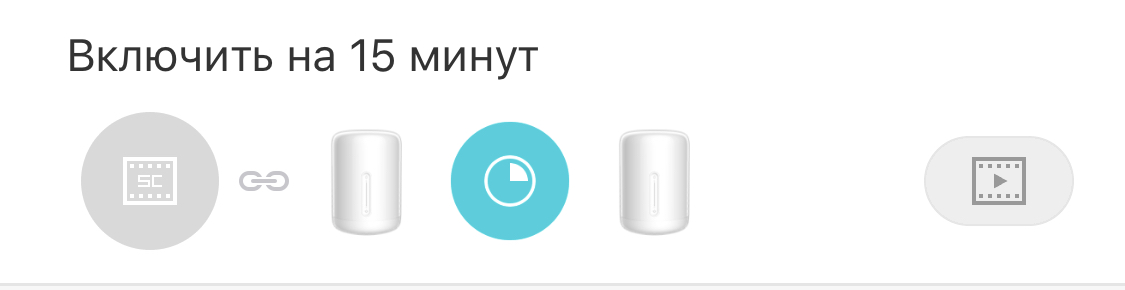
Естественно, в один сценарий можно добавить и сразу несколько девайсов по аналогии с HomeKit, включая, например, те же датчики дыма или протечки.
Каждый сценарий можно включить не только внутри приложения, но и с помощью виджета. Виджетов существует три: для сценариев, для включения/выключения устройств и для отображения их статуса (в моём случае почему-то не работает).
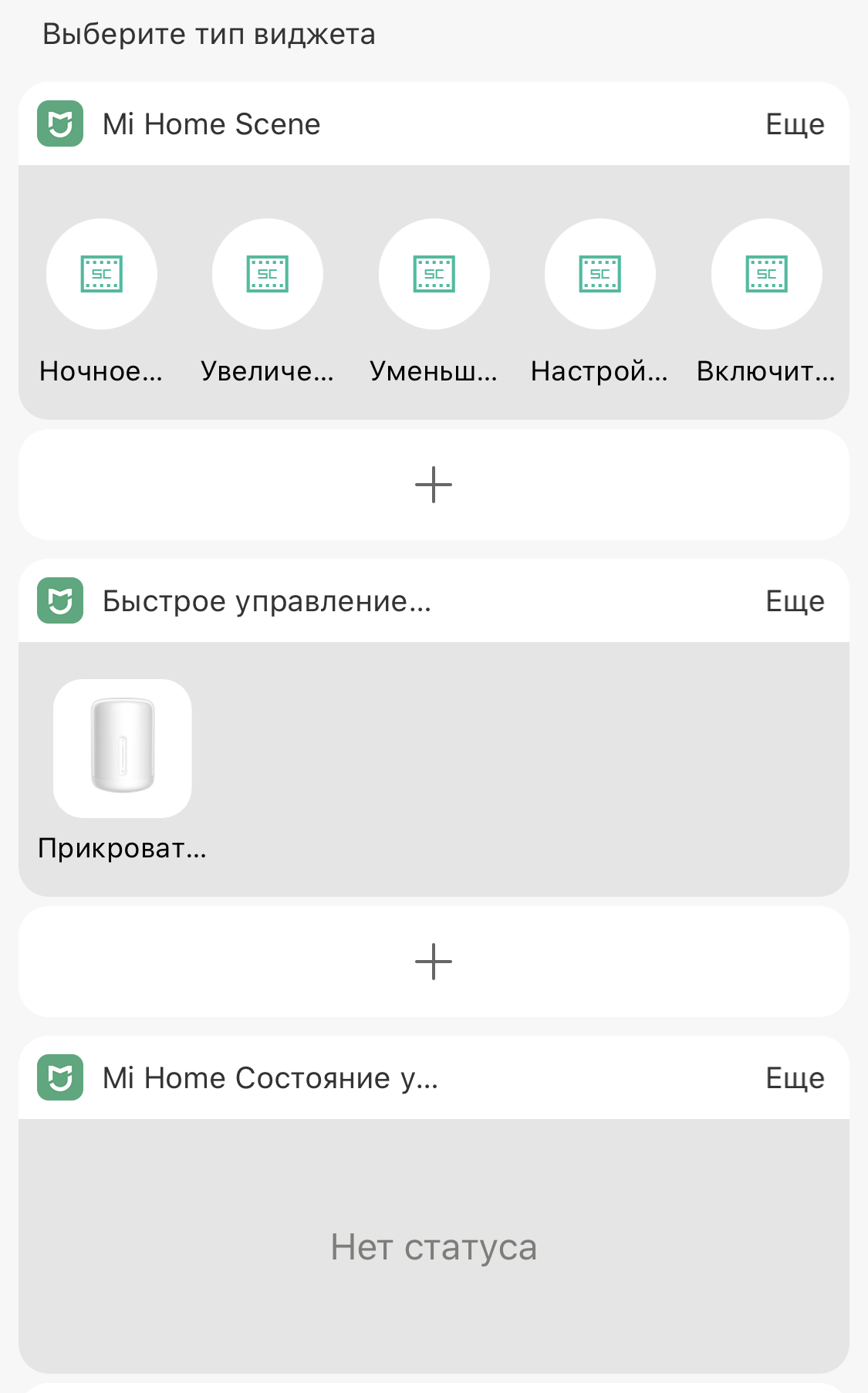
Если у вас, как и у меня, мало устройств, то лучше использовать только виджет со сценариями, ибо устройство можно будет включить и через него, а занимать целый отдельный виджет ради одной единственной кнопки включения бессмысленно.

Окей, а какие ещё есть методы управления? Выше я большую часть времени уделил внимание голосовому управлению — доступно ли оно в Mi Home? Да! И вот каким образом: любой из настроенных пользователем «сценариев» можно добавить в качестве быстрой команды для Siri, минуя HomeKit. Это позволяет с глубочайшим уровнем настройки управлять лампой с помощью Siri.
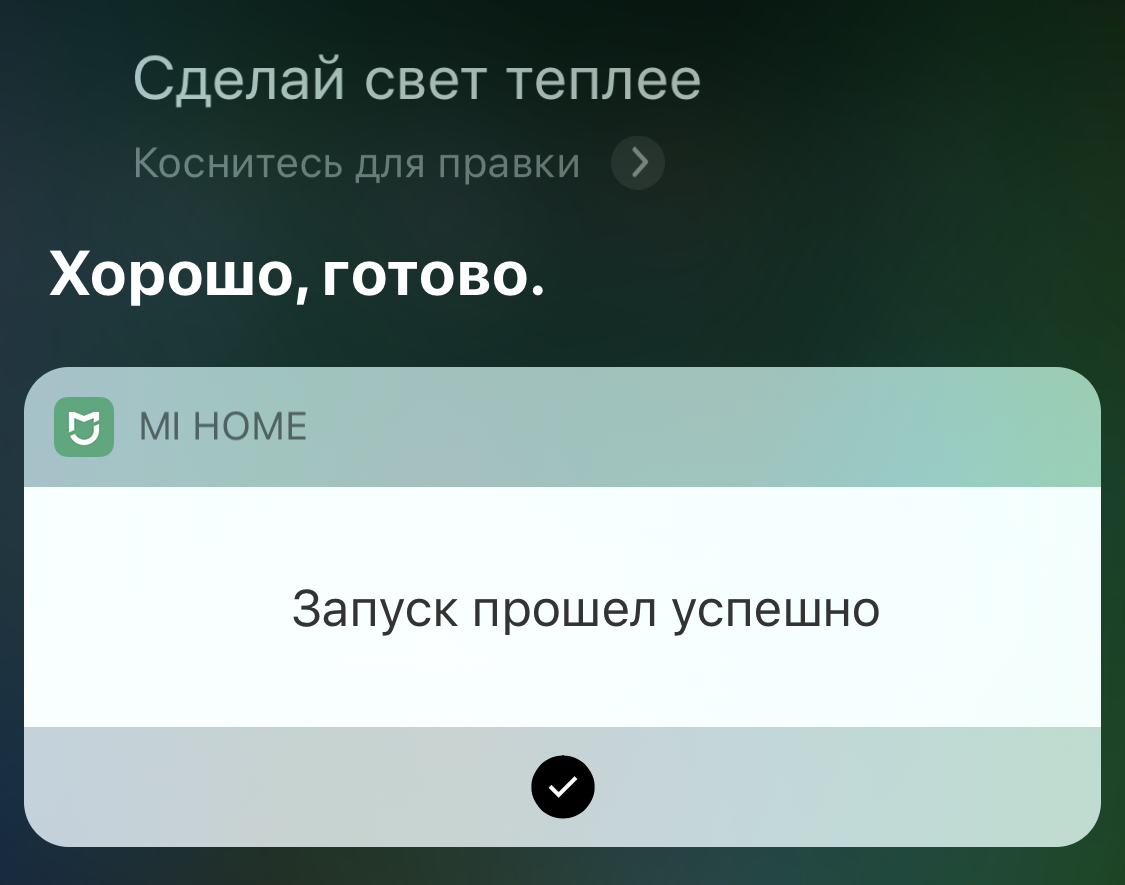
Конечно, один раз придётся потратить большое количество времени на настройку, и это один из пунктов, по которым мне не полюбился HomeKit, но конкретно тут это того стоит, ведь можно настроить всё гораздо детальнее.
Благодаря этому я, например, могу делать освещение теплее или холоднее с помощью Siri, что было недоступно через HomeKit. По команде «спокойной ночи» у меня включается ночное освещение, недоступное ни в одном другом приложении. А по команде «зажги свечи» — та самая имитация горения свечи, которую тоже нельзя включить больше нигде.
И таких персонализированных кейсов использования может быть огромное множество. Честно говоря, покупая всего-лишь лампу, пусть даже и умную, я не рассчитывал на такую глубину настроек. HomeKit же в своём базовом исполнении позволяет делать лишь всё то (и даже чуть меньше), что уже доступно на той же «Алисе» вообще без какой-либо настройки.
Итог
Статья получилась не столько о самой Xiaomi Mi Bedside Lamp 2, сколько о методах управления ею, коих нашлось аж целых три (не считая сенсорных кнопок на корпусе). Каждому, вероятно, придётся по душе какой-то свой вариант.
HomeKit, если честно, мне понравился меньше всего, но это конкретно мой кейс. У меня всего одна лампа и нет даже толкового центра управления, поэтому ни о какой экосистеме речи не идёт. Если вы долгое время выстраиваете себе систему умного дома на базе HomeKit и желаете, чтобы все способы управления домом у вас были доступны с любого вашего Apple-девайса, то обращать внимание на мелкие недочёты у какой-то одной лампы среди огромной кучи других ваших умных вещей вы вряд ли будете.
«Яндекс» предоставляет пользовательский опыт а-ля «сел и поехал». Ранее я уже указал, что не ожидал получить от лампы столь глубокий уровень настройки, какой она способна дать. Так вот «Алиса» предоставляет именно тот уровень, который я и ожидал от лампы с самого начала: включить/выключить, поменять цвет и температуру освещения, а также изменить яркость — всё это голосом и без дополнительных настроек. Просто и понятно. Загвоздка лишь в том, что смысл это обретает только при наличии умной колонки с «Алисой» на борту. Благо, стоят они не очень дорого, и если такая уже у вас есть, то управлять лампой и другими умными устройствами будет очень просто и интуитивно, для чего не придётся тратить время на длительную настройку.
Mi Home подойдёт либо такому пользователю, как я, который имеет малое количество умных домашних устройств и хочет ими управлять голосом со смартфона без необходимости покупки дополнительных центров управления, либо заядлому «сяомисту», долгое время выстраивающего экосистему своего умного дома именно на базе Mi Home.
Надеюсь, эта статья была для вас полезна. Мне пришлось долго разбираться во всём этом обилии способов управления умными устройствами, чтобы вам пришлось это делать чуть меньше 🙂
Ночник Xiaomi Yeelight LED Bedside Lamp D2
Ночники Xiaomi уже давно появились на рынке и заслужили множество положительных отзывов. Но модельный ряд продолжает увеличиваться и сегодня речь пойдет про Yeelight LED Bedside Lamp 2:

Да, он очень похож на ночник Mijia Bedside 2, заметно уменьшенный в размерах. Давайте подробнее поговорим о новинке.
Содержание статьи:
Комплект поставки и внешний вид лампы
Данная модель выпускается не только для китайского рынка (на английской версии официального сайта она присутствует), но у меня китайская версия, поэтому надписи на коробке на китайском языке:

Её размеры 145 x 145 x 145 мм, а вес 818 гр. В комплект поставки входит сам светильник, адаптер питания и инструкция:

Я уже упоминал, что светильник стал заметно компактнее, 140 мм в диаметре и 100 мм в высоту. При этом весит 550 гр. Практически весь корпус представляет собой большой светорассеиватель, с небольшой серой вставкой в нижней части. На ней и располагаются сенсорные элементы управления: центральная кнопка и 2 сенсорных ползунка по бокам:

Для подключения питания, в задней части размещается порт USB Type-C.

Адаптер питания имеет вилку типа A (плоские контакты). На выходе получаем напряжение 5V, а силу тока 1A, а значит можно использовать любую зарядку для телефона и решить проблему с китайской вилкой.

На дне устройства находятся противоскользящие резиновые ножки, нанесены характеристики и код сопряжения с умным домом Apple HomeKit:

На характеристики давайте посмотрим подробнее.
Технические параметры YLCT01YL
Что указал производитель на коробке:

И в виде таблицы:
| Производитель | Yeelight |
| Модель | LED Bedside Lamp D2 (YLCT01YL) |
| Питание | 100—240V,50Hz / 60Hz 0.1A |
| Модули связи | Wi-Fi 2.4 Ггц, Bluetooth 4.2 BLE |
| Поддерживаемые платформы | Xiaomi Smart Home, Apple Home Kit, Яндекс, Google Home |
| Режим цвета | WRGB |
| Цветовая температура | 2700K-6500K |
| Индекс цветопередачи | Ra80 |
| Мощность | 5W |
| Рабочая температура | -1 0℃—40℃ при отн. влажности 0-85% |
| Габариты (корпус) | Ø 140 мм x 100 мм |
| Вес | 550 гр. |
Функция Bluetooth-шлюза
Поскольку первая версия ночника имела функцию Bluetooth шлюза, встает закономерный вопрос - А есть ли данная функция в герое обзора? И к сожалению ответ - нет. Есть и 2 необходимых протокола подключения (Wi-Fi и Bluetooth), но функцию шлюза не добавили. Можно конечно ждать обновления с новым функционалом, но на примере Bedside 2, за год эксплуатации и 4 обновления функцию блютуз-шлюза так и не добавили.
С другой стороны, есть много устройств с этой функцией.
Сравнение с ночником Mijia
Ну как тут не сравнить светильник с версией от Mijia. Они очень похожи внешне:

Но и различий не мало, например габариты. Новинка ниже аж в 2 раза, на целых 10 сантиметров. А для многих компактность - важный фактор. Диаметр остался одинаковым, 14 сантиметров.
Поменялись и элементы управления, если в ночнике Mijia они занимали полезную площадь рассеивателя, теперь они находятся на пластиковой вставке снизу. И добавили дополнительную возможность включать\выключать светильник, 2 раза постучав по нему:

Не скажу, что работает очень четко, но функция определенно полезная (для работы, её необходимо активировать в приложении).
С изменением размера уменьшилось количество света и мощность, 9W против 5W. Индекс цветопередачи одинаковый Ra80, цвета довольно сочные у обеих моделей:

По большей части, нужно просто решить, какой из них больше подойдет к вашему интерьеру.

Физическое управление прикроватной лампой Yeelight
Центральная кнопка включает\выключает светильник. Длительное нажатие переключает режим с белого света на цветной.

Левая сенсорная панель отвечает за изменение цветовой температуры, или изменение цвета (в разноцветном режиме).

Правая сенсорная панель управляет уровнем яркости.

Для сброса лампы необходимо одновременно нажать кнопку включения и нажать на правую сенсорную панель на 5 секунд. Лампа начнет переливаться разными цветами, обозначая успешный сброс. А мы тем временем переходим к подключению лампы к системе Умного дома Xiaomi.
Подключение в Mi Home
В целом, подключение в приложении совсем не обязательно. Но так мы лишаемся удаленного управления и возможностей автоматизации и голосового управления, а это уже неприемлемо. Заходим в Mi Home и ищем нашу лампу. Не забываем при этом указать Китай в настройках региона (в России устройства нет в списке доступных).

Для сброса зажимаем кнопку включения и на правую сенсорную панель на 5 секунд. Далее выбираем сеть WiFi, которая должна работать на 2.4 Ghz. Если возникнут проблемы с подключением, посмотрите эту статью, или задайте вопрос в комментариях.
У меня подключение прошло успешно. Зайдем в плагин управления светильником:

На главном экране доступно полное управление освещением, изменение теплоты и яркости, изменение цвета, включение переливающегося режима или сохраненных сцен. Управление аналогично другим лампам Xiaomi, думаю,что вопросов не возникнет.
Про встроенные сцены, их всего 10 (почему-то отсутствует сцена уведомления):

В дополнительных настройках можно поставить задержку выключения, таймер работы, ночной режим (лампа будет включаться тускло) и функция включения двойным постукиванием, о котором я уже упоминал:

Остальные настройки универсальны. Можно объединить Yeelight Bedside 2 в одну группу с другими устройствами освещения. Нам предлагают поставить на лампу свежие обновления, что мы успешно сделали:

Но не только управление из приложения нас интересует, ведь можно включить ночник в систему умного дома, при помощи сценариев автоматизации. Для этой лампы доступны следующие действия:

Всеми основными функциями можно управлять, но есть и свои минусы. Мы не можем регулировать яркость ни вращением кубика, ни диммером Yeelight. Но можно выкрутиться, и включать разную яркость по времени, например по датчику движения.
Подключение к другим системам
Одной системой Xiaomi Smart Home возможности не ограничиваются. Bedside 2D автоматически добавилась в родное приложение Yeelight, где можно активировать режим управления по LAN, который необходим для подключения к сторонним системам.

В остальном, настройки практически идентичны Mi Home.
Идем дальше, Яндекс лампу без проблем подхватил, Алиса управляет её корректно.

С Google Home проблем тоже не было. Правда, для добавления пришлось перепривязать аккаунт Mi Home.

Проблемы начинаются потом, когда я решил проверить работу в Apple HomeKit. После сканирования кода на коробке, приложение говорит что аксессуар не найден.

Пытался вводить код вручную, тоже не помогает. Помучился пол часика и забил на эту затею. И самое интересное, когда я пришел в магазин его поменять, другой такой же светильник тоже не подключился. Бракованная партия, перепутанные наклейки с кодами или еще чего, но других аналогичных проблем в сети я не встретил.
Моё письмо в Yeelight о проблеме осталось без ответа. С этим моментом конечно расстроили, хотя информация на коробке просто кричит о совместимости с HomeKit.
Где купить ночник Yeelight D2
Проблем с покупкой данной прикроватной лампы возникнуть не должно, приценивайтесь на FoxPox и AliEspress. Но стоит она в 2 раза дороже, чем лампа Mijia.
Личное мнение
Как по мне, получился довольно интересный ночник. Его можно поставить в детской, использовать для чтения или просто использовать совместно с основным освещением. Ну или создать романтическую атмосферу.

Но все портит цена! Я не понимаю, почему стоимость более чем в 2 раза дороже большого ночника, но видимо производителю виднее.
Непонятная ситуация с HomeKit, массовых жалоб я не встретил, может быть просто косячная партия. Если вы счастливый владелец данного устройства и пользуетесь умным домом Apple, просьба поделиться в комментариях, получается ли подключить лампу.
Обновленная версия прикроватного светильника Xiaomi Mijia Bedside Light 2 (MJCTD02YL)
В этом обзоре мы рассмотрим вторую версию прикроватного светильника Mijia Bedside Light 2. Вторую если первой считать wi-fi версию, но если быть полностью точным — до нее существовала еще версия, оборудованная только Bluetooth интерфейсом.
Содержание
Где купить
(цены указаны на момент публикации обзора в основной валюте магазина)
Параметры
Поставка
Поставляется лампа в экосистемной белой коробке, с указанием логотипа Mi, Mijia сверху и Apple HomeKit внизу. Про Yeelight тут ни слова, хотя реально светильник делают они.

Все надписи на коробке, за исключением единиц измерения, названия операционок, ссылки на сайт — на китайском языке. Это продукт для внутреннего рынка, как и большая часть устройств экосистемы, поэтому в приложении MiHome нужно устанавливать локализацию — материковый Китай
Что в коробке
Основной объем коробки занимает светильник, который, по сравнению с предыдущими версиями убавил в высоте, зато серьезно добавил в диаметре. Кроме него, внутри имеется еще плоская квадратная коробка с блоком питания и инструкция на китайском.

Блок питания совершенно аналогичен тому, что идет в комплекте с первой wi-fi версией ночнике. Довольно массивный белый пластиковый кирпич с плоской американской вилкой. Мне нравится когда такие блоки питания имеют к розетке отдельный кабель, а не сразу вставляются в нее. Параметры блока питания также остались неизменными — 100-240 В входное напряжение и 12 В — выходное, мощность до 12 Ватт
Конструкция
Сравнительно с более стройными цилиндрами прикроватников от Philips и первой версии Mijia — новинка имеет более бочкообразную форму. Она имеет самую большую площадь активной поверхности — которая испускает свет.

Кроме этого, управление перекочевало с верхнего торца на фронтальную поверхность. Верхняя часть новинки — гладкая. По опыту эксплуатации скажу что это хорошая идея, так как на светильник удобно что-то сверху поставить, например IP камеру.

Разъем питания находится в нижней части светильника, на противоположной от размещения органов управления стороне. Светильник стоит устойчиво благодаря трем резиновым ножкам, которые образуют почти правильный круг. Между ними продублированы параметры и находится QR код с ссылкой на приложение управления.
Приложение
В качестве приложения управления используется Mihome. После включения светильника первый раз, он создает свою вай фай сеть. Ее-то и обнаруживает Mihome, по названию определяя тип устройства и предлагает его подключить. Далее в процессе работы мастера подключения, смартфон подключается напрямую к светильнику и передает ему параметры подключения к домашней wi-fi сети. После этого светильник перезагружается уже с новыми параметрами.
Может случится так, что мастер подключения не дождется момента когда светильник перезагрузится и напишет и том, что подключение прервалось, так бывает. Повторно подключать не надо — новое устройство вскоре найдется в локации Dafult Room, или в случае с лампой — в группе устройств Lighting. Первое включение проверяет и в случае необходимости обновляет прошивку.
Главные экраны приложения аналогичны существующим светильникам от Yeelight, находящимся в экосистеме. Управление освещением в режиме белого свечения, вверх вниз — яркость в процентах. Цветовая температура — вправо влево — от 1700 до 6500 К.
В выключенном состоянии, экран отображает звездное ночное небо, а в цветном режиме — свайпом по горизонтали регулируется цвет, яркость — аналогично белому режиму.
Режим Flow — световой поток. Вместо выбора 4х сменяющих друг друга цветов, как светильниках старой версии, на этом экране имеется карта оттенков, в каких будет происходить смена. Такое я встречал, например в плагине к второй версии светодиодной ленты. Имеется возможность и вручную назначить цвета. Яркость регулируется вертикальным свайпом, скорость смены цветов — горизонтальным.
Меню избранное содержит 11 предустановленных режимов — включая излюбленные многими схемы рассвета и заката. В отличии от прикроватного светильника первой версии — тут добавлен режим чтения, яркости второй версии для этого вполне хватает.
Основное меню состоит из привычных для таких светильников пунктов — настройки светильника, расписание включения, автоматизации, общий доступ к устройству, основные параметры и помощь. Вопреки моим ожиданиям — ведь в параметрах указан Bluetooth 4.2 BLE — функции BT шлюза тут нет, думаю это скоро решится при очередном обновлении. Меню расписаний позволяет планировать время включения и выключения лампы.
В меню настройки устройства имеется возможность настроить таймер автоматического отключения — 15 минут по умолчанию, время работы в режиме ночника — с возможностью выключения через заданный интервал, хорошо подойдет для детских, опцию отключения подсветки панели управления на светильнике и избранные цвета.
Избранные цвета — которые переключаются верхней кнопкой на панели управления лампы, могут содержать от 2 до 4 предустановленных вариантов белого света с разной цветовой температурой и от 2 до 7 вариантов цветовой подсветки, как они переключаются будет немного дальше.
В автоматизациях устройсто может работать только как действие сценария и предоставляет 17 вариантов реакции на условие — От включения и выключения до смены цветовой температуры, цвета, яркости, включение на заданный интервал времени, работа в режиме ночной подсветки. При этом плавной регулировки, например для условия вращение кубика — нет.
Если вы используете один и тот же аккаунт и локацию для приложений Mihome и Yeelight — то светильник отобразится в последнем — автоматически. Функционал тут, несмотря на внешние отличия — такое же как в Mihome — плавная настройка цветовой температуры и яркости в режиме белого свечения, выбор произвольного цвета в цветном режиме.
Цветовой поток имеет настраиваемую скорость и возможность 4х сменяемых друг друга цветов. Имеется аналогичный набор предустановленных сцен в меню избранное. В верхнем меню настроек — ничего примечательного не нашлось.
А вот в нижнем меню — имеется очень важная для меня настройка — это режим управления по локальной сети. Такой имеется только у светильников Yeelight, его наличие и работа в этом приложении — недвусмысленно говорят о том, кто является производителем устройства. Этот режим, напомню, нужен для работы с альтернативными системами.
Ручное управление
Управление светильником на мой взгляд стало намного удобнее — панель управления имеет собственную подсветку, которая может отключаться в меню плагина, нижняя кнопка отвечает за включение и выключение светильника по короткому нажатию, по длинному — включается таймер обратного отсчета, настраиваемый в плагине.
Яркость регулируется сенсорным вертикальным ползунком, причем столбик подсветки соответствует установленному уровню яркости. Клик на верхней кнопке — переключает избранніе режимы света, которые настраиваются в плагине, удержание — переключает избранное между белым и цветным режимом.

По сравнению с светильником первой версии — новинка явно ярче, это заметно во всех режимах работы как белого свечения
Мерцание
При помощи доступных методов, визуально, на камеру — никаких признаков мерцаний обнаружено не было.
Home Assistant
С интеграцией в альтернативные системы управления, при активации режима управления по локальной сети — нет. При включенном обнаружении — светильник автоматически появляется в системе, хотя лично я предпочитаю прописывать их вручную. Светильник поддерживает 63 функции управления
После включения светильника — появляется возможность регулировать яркость, цветовую температуру, переключать его в цветной режим

Кроме этого доступен весь набор стандартных световых эффектов, которых значительно больше чем в стандартном приложении.
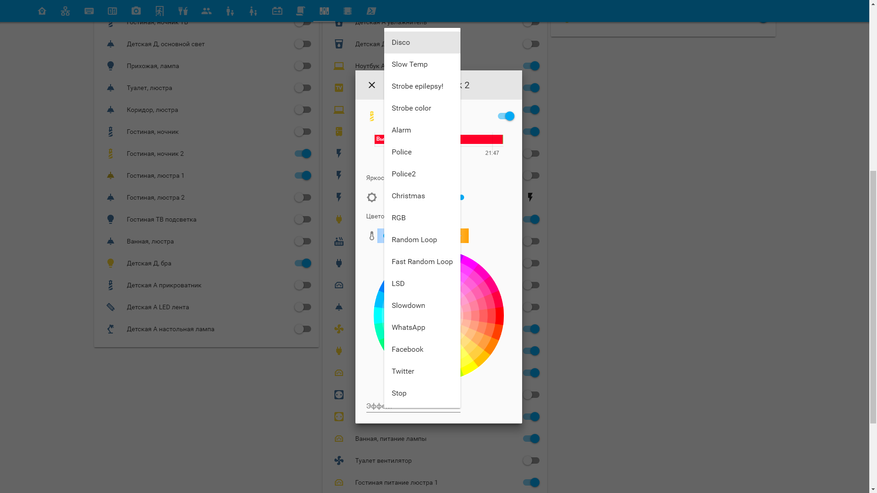
Видеоверсия обзора
Рекомендую посмотреть тем, кто хочет увидеть как управляется и работает светильник вживую -
Вывод
Новый светильник получился ярче, интереснее, с более удобным управлением, мне оно нравится значительно больше сенсорной крышки с кнопкой на первой версии. Нет никаких проблем с интеграцией в сторонние системы.
Из минусов можно выделить — отсутствие в текущей прошивки функции BLE шлюза, но как показывает практика, ее скоро добавят.
Если вы хотели себе качественный, управляемый, интегрируемый в умный дом светильник, но так и не решились купить себе первую версию — можно смело заказывать вторую.
Обзор светильника Xiaomi Yeelight Bedside Lamp обновленная версия
В этом обзоре я расскажу про вторую версию цветного прикроватного светильника Xiaomi Yeelight Bedside lamp.
GEARBEST banggood Aliexress
Вступление
Первая версия светильника, отличающаяся внешне только логотипом — на ней было лого Yeelight, в то время как на обновленной версии — “щит” Mijia, имела, на мой взгляд, существенный недостаток — управление только по Bluetooth.

Поэтому я и не рассматривал ее к покупке. Во второй версии — имеется управление по Wi-Fi.
Поставляется светильник в белой плотной картонной коробке, оформление в традициях жанра экосистемы.
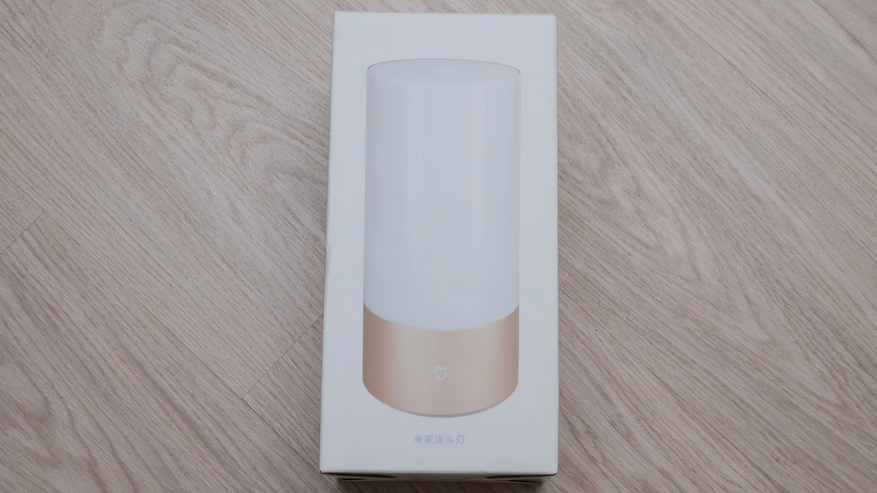
На задней стороне — характеристики светильника — мощность — до 10 Ватт, 14 светодиодов по 0,7 Ватт, блок питания — 12 В до 1 А.
Заявленный жизненный цикл — 25000 часов
Тип лампы — RGBW, в режиме белого свечения — цветовая температура 1700 — 6500K
Световой поток до 300 Лм
Беспроводные интерфейсы — wi-fi 2.4 Ghz и BLE — 4.2
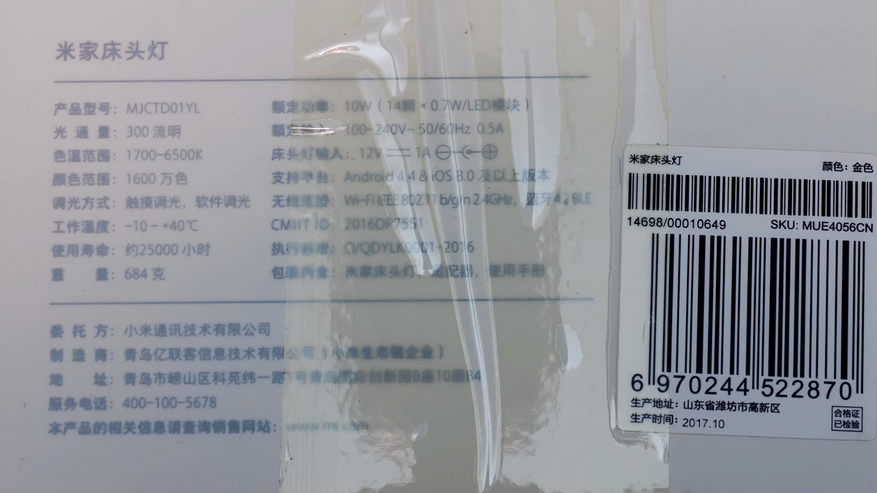
Светильник представляет собой цилиндр высотой 22 см и диаметром 10 см, в коробке удерживается двумя картонными вставками

Одна из которых, по совместительству является коробкой для блока питания.

Блок питания — с плоской вилкой, рассчитан на входное напряжение 100 — 240 Вольт и выходное напряжение - 12 вольт, ток до 1 А.

Внешний вид
Дизайн светильника, совершенно не изменился по сравнению с прошлой версией, хотя мне непонятно почему на нем нанесен логотип mijia — когда это чистой воды yeelight. Ручное управление лампой сводится к двум кнопкам — включения выключения, переключения режимов и сенсорной панели яркости.

На нижней стороне светильника продублированы его технические характеристики.
Сзади — разъем для подключения блока питания, на это все видимые внешние интерфейсы — заканчиваются.
Вся белая колба светильника — это его рабочая поверхность. Это именно прикроватный светильник, его хорошо использовать для неяркого освещения при просмотре телевизора, в качестве ночника и даже светомузыкальной подсветки — но например для чтения его яркости будет явно маловато.
Нажатие на круглую кнопку — включает и выключает светильник, а при помощи сенсорной панели можно регулировать его яркость, овальная кнопка переключает режимы — белый, цветной — с одним цветом и меняющиеся цвета. При удерживании овальной кнопки и использовании сенсорной панели — в белом режиме меняется цветовая температура а в цветном — цвет лампы. Подробнее — смотрите в моем видео, ссылка на которое — в конце обзора.
Работа с приложением
Подключение лампы — ровно такое же как и любой другой лампы Yeelight — при включении в сеть, приложение Mihom обнаруживает новое устройство, запускает мастер подключения в котором надо выбрать wi-fi сеть, местоположение и название светильника. После этого светильник появляется в перечне устройств и загружает плагин управления.
Первые два окна плагина управления — это режим белого и цветного света. Свайпом вверх вниз регулируется яркость, а вправо-влево — цветовая температура или цвет соответственно.
В режиме Flow — осуществляется плавная смена цветов с заданной скоростью — причем в этом режиме вы можете создать свою схему — при помощи четырех маркеров — цветов, задать скорость смены цветов и сохранить эту схему в избранном.
В режиме сцен — стандартный набор рекомендованных сценариев для цветных ламп (и ленты) Yeelight — Рассвет, закат, ночной режим, теплый домашний свет, праздничный ужин, день рождения, просмотр фильма, романтик, уведомление (несколько тревожных вспышек), режим свеча. Тут же режим избранное — с вашими сценариями, причем свои сцены доступны сразу для всех светильников Yeelight — создать можете например на ленте и потом сразу использовать на прикроватном светильнике.
Меню настроек позволяет настроить таймеры включения, ночного света, подключить пульт, настроить управление при помощи смартраслетов, задать имя, местоположение, перейти в режим настройки смарт сценариев совместно с другими устройствами умного дома.
Пульт можно приобрести отдельно — аналогичный пульт используется для потолочного светильника Yeelight. Из приложения он эмулируется в режиме виртуального пульта. При желании вы можете настроить светильник на свой смартбраслет серии miband или amazfit — для этого в приложении mifit надо включить режим видимости. Светильник например будет отключаться когда владелец браслета будет засыпать. Светильник можно объединить в одну группу с другими светильниками Yeelight.
Таймер настраивается на однократное или периодическое срабатывание — в нем задается время включения и выключения. Режим ночного освещения — задает время, когда светильник будет включаться в режиме ночника, причем можно задать время автоматического отключения.
В смартсценариях светильник может работать как инструкция сценария — и предлагает целых 18 действий, из которых 3 — плавные настройки, которые могут регулироваться вращением кубика. Мой вольный перевод с китайского — перед вами. Действия все типичны для таких светильников — включение, выключения, регулировки яркости температуры, цвета, запуск рекомендованных или собственных сцен. Так же светильник управляется при помощи приложения Yeelight — здесь кроме функций имеющихся в плагине MiHome имеется музыкальный режим и именно в этом приложение включается режим управления по локальной сети, который необходим для работы с альтернативными системами управления умным домом.
После активации этого режима, светильник появляется в системе Dоmoticz — по умолчанию как светильник белого света.
Однако без всяких изменений, в сценариях он работает с командами изменения цвета, как в примере — где он циклически переключает цветовые схемы по встряхиванию кубика Xiaomi.
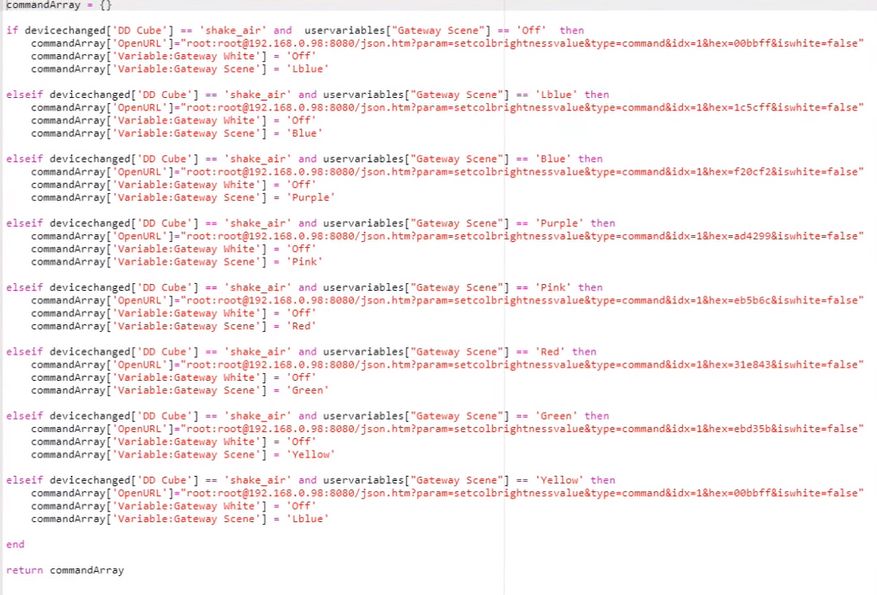
В заключении скажу — что данный светильник, благодаря наличию wi-fi интерфейса, гармонично вписывается в систему умного дома, отлично работает в качестве подсветки при просмотре телевизора, не яркого ночного светильника, а так же как аларм индикатор — вы можете настроить его на срабатывание любых датчиков.

Преимущество перед RGBW лампой под цоколь Е27 — в том, что это полностью самостоятельное устройство без необходимости установки в внешний светильник, имеется возможность управления с пульта и совместной работы с браслетом — что будет нелишним при использовании его в качестве ночника.
Ночник Xiaomi Mijia Bedside Light 2 MJCTD02YL

Яркая прикроватная лампа с приятным ручным управлением и возможностью подключения к сторонним системам управления, например Home Assistant.
Комплект поставки и упаковка
Отправили мне ее транспортной компанией, доставка около двух недель. Упаковка — белая коробка с изображением лампы и лого Xiaomi, Mijia и Apple HomeKit, который эта лампа поддерживает. Ну и куча разной инфы на китайском.

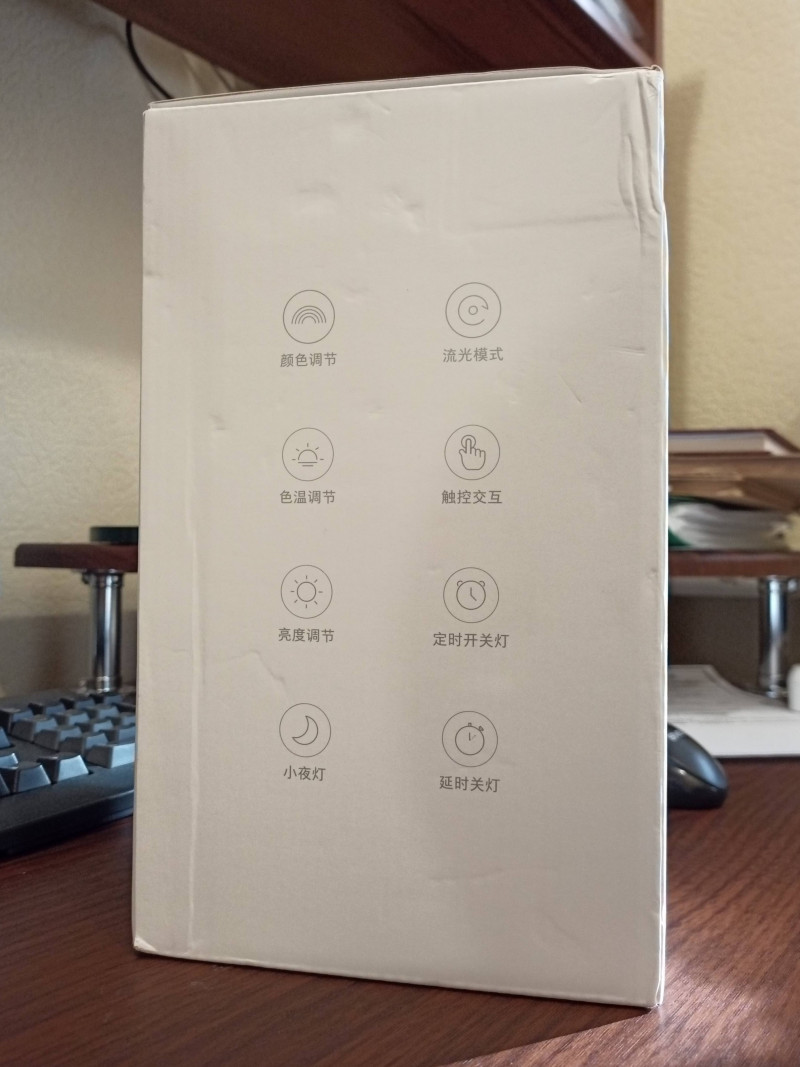
Несмотря на доставку транспортной компанией, упаковка пришла не в идеальном состоянии.
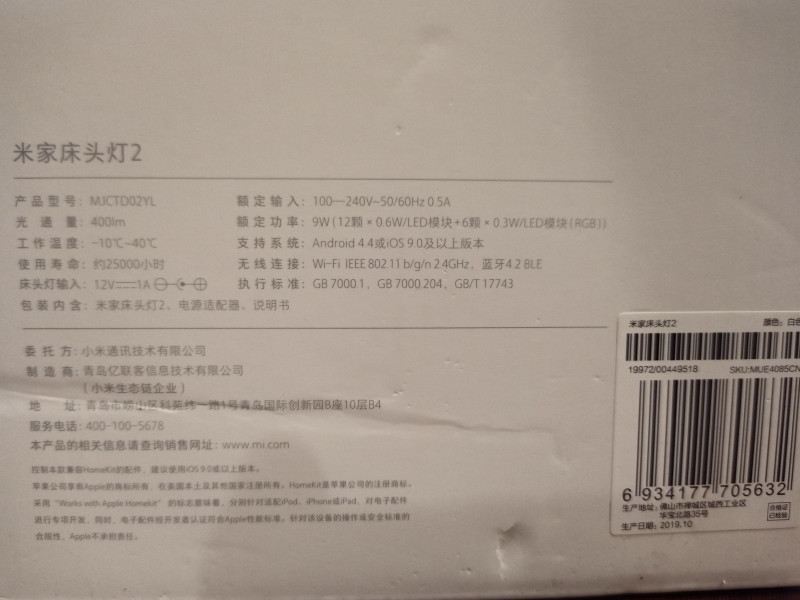
Так же на китайском указаны и оcновные характеристики, которые можно понять и без переводчика.
Мою лампу сделали в октябре, это видно на наклейке. По состоянию упаковки этого не скажешь.
Открываем коробку и видим инструкцию, под которой лежит отдельный коробок для блока питания.


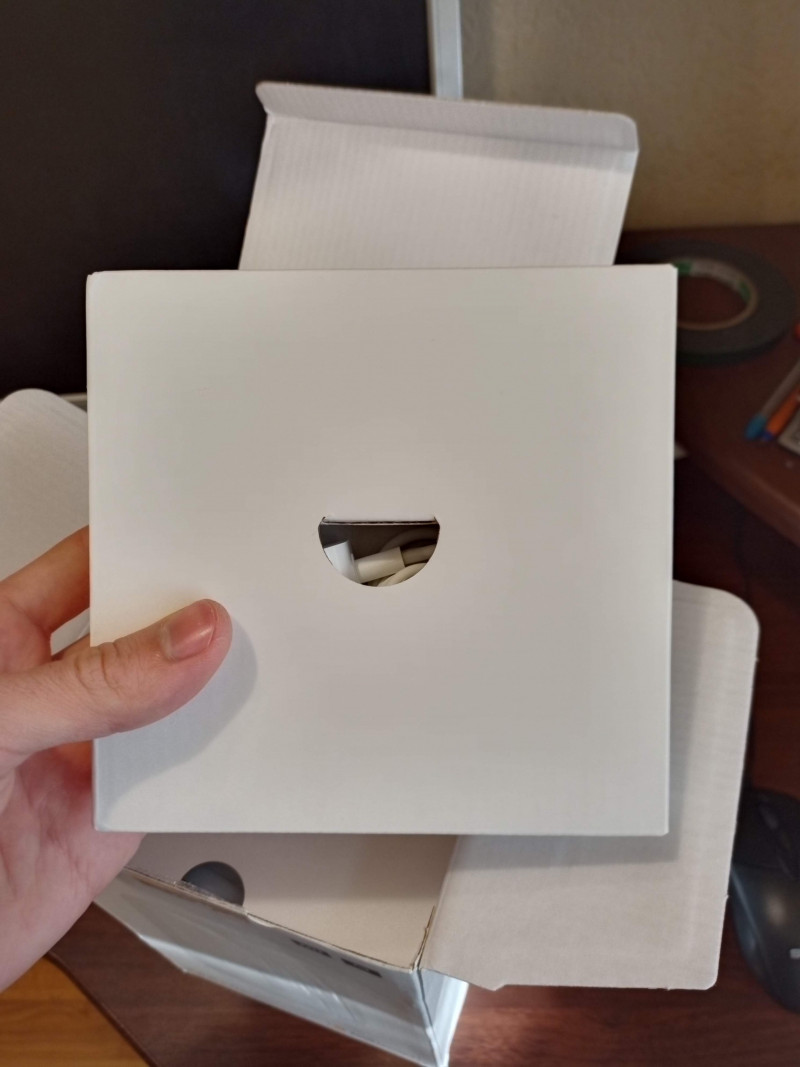
И уже под ним находится сама лампа в транспортировочном пакете


Лампа достаточно массивная, размеры 140×140×200мм. Рассеивающая свет колба выполнена из пластика, напоминающего по ощущениям больше стекло, чем пластик. Сенсорные кнопки и ползунок яркости сбоку. И вокруг этого блока управления производитель нанес наклейку с надписями, опять же на китайском.

С нижней стороны находятся резиновые противоскользящие накладки и основные характеристики

Блок питания, идущий в комплекте, на 12В 1А



Разъем для подключения расположен с обратной стороны лампы


В banggood так же положили вот такой переходник в комплект:

При первом включении в сеть моя лампа загорелась приятным теплым белым светом

Физическое управление лампой очень простое. Чтобы включить — кнопка включения внизу или же сразу нажать на нужную высоту яркости. Поменять цвет — верхняя кнопка.





Чтобы переключить на режим холодный/теплый белый, нужно удерживать кнопку смены цвета, после чего одиночным нажатием меням уже не цвет, а интенсивность теплого или холодного света.



Видео, для наглядности:
Теперь проверим управление с родным приложением.
Подключение к приложению Yeelight
Помимо MiHome, эту лампу можно подключить к приложению Yeelight, к которому подключаются все световые устройства этого бренда.
Заходим, регистрируемся. Если есть аккаунт MiHome — можно войти через него.
Жмем кнопку Добавить устройство и выбираем Mi Bedside Lamp II. После чего нас попросят включить Bluetooth
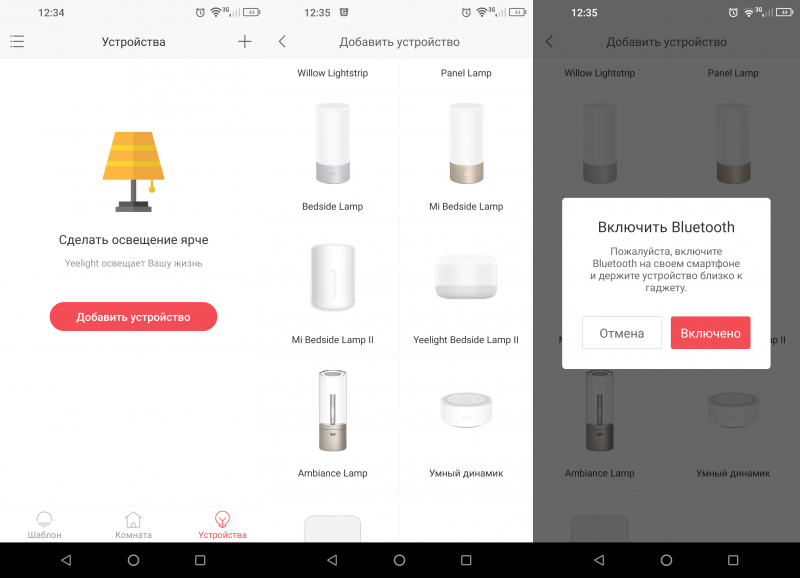
Далее зачем-то спрашивают, включен ли у меня на телефоне WiFi, и просят выполнить сброс настроек лампы.
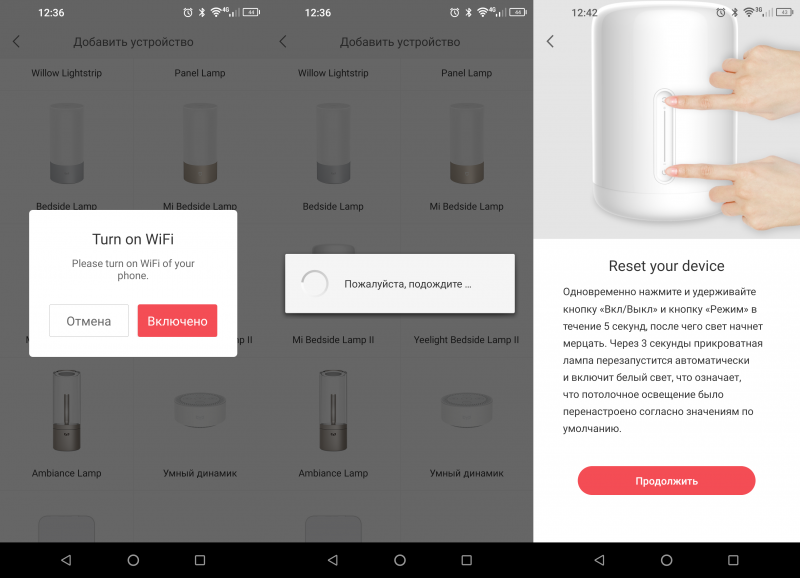
Как видно на скриншоте, делается это довольно легко. Удерживаем нижнюю и верхнюю сенсорные кнопки на 5 секунд, лампа замерцает и уйдет в ребут, запустившись в режиме сопряжения.
Теперь приложение просит разрешить использовать сведения о местоположении для обнаружения устройства, после чего обнаружит лампу и предложит выбрать сеть WiFi для подключения.
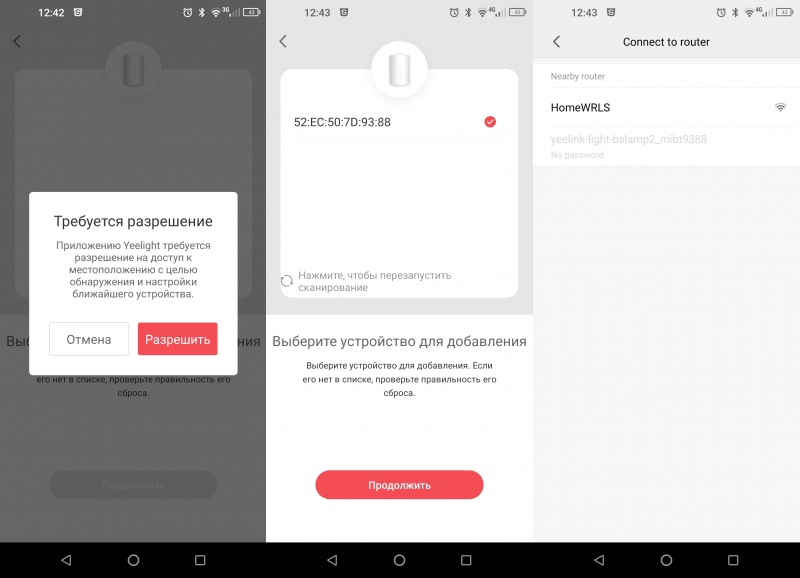
Подключение происходит быстро.
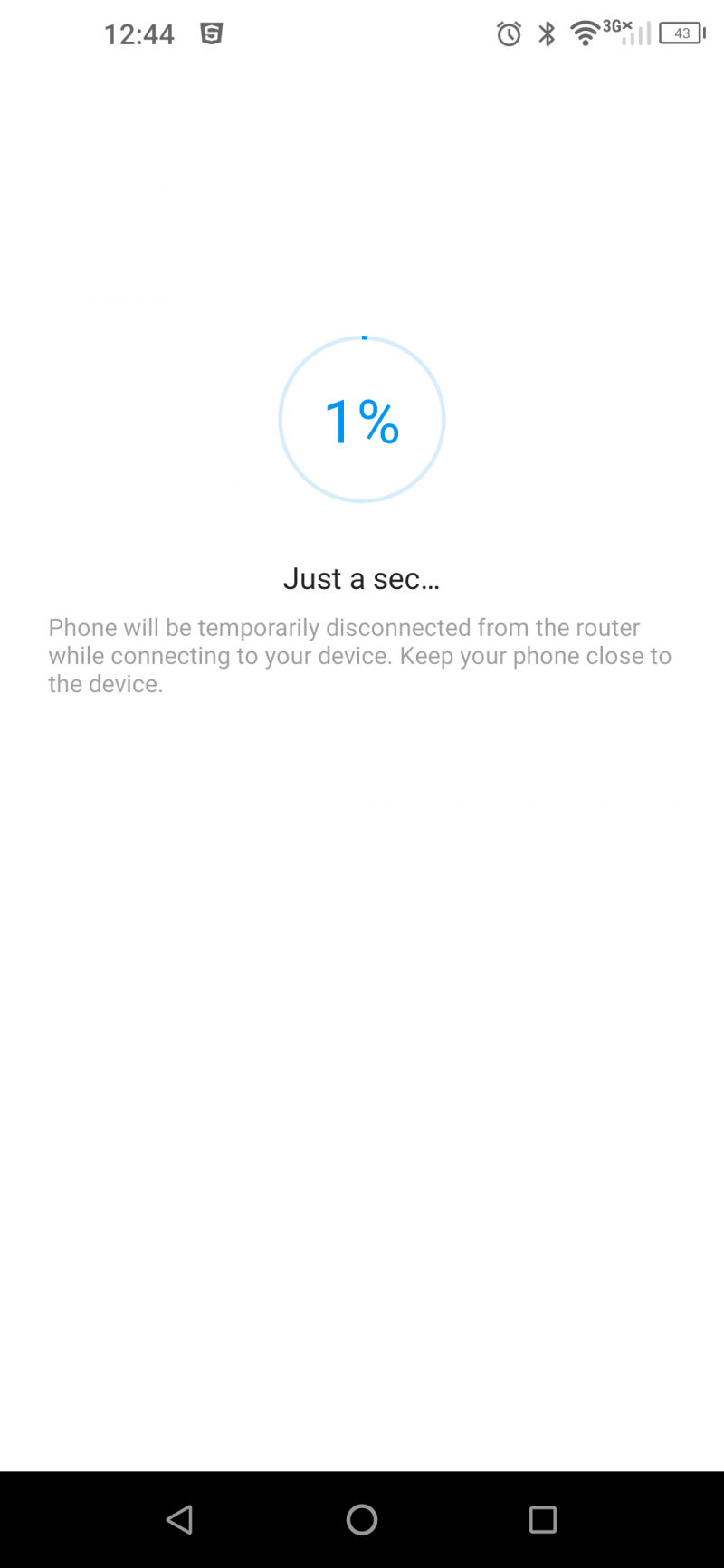
После чего предоставляется возможность полноценного удаленного управления через приложение с кучей эффектов.
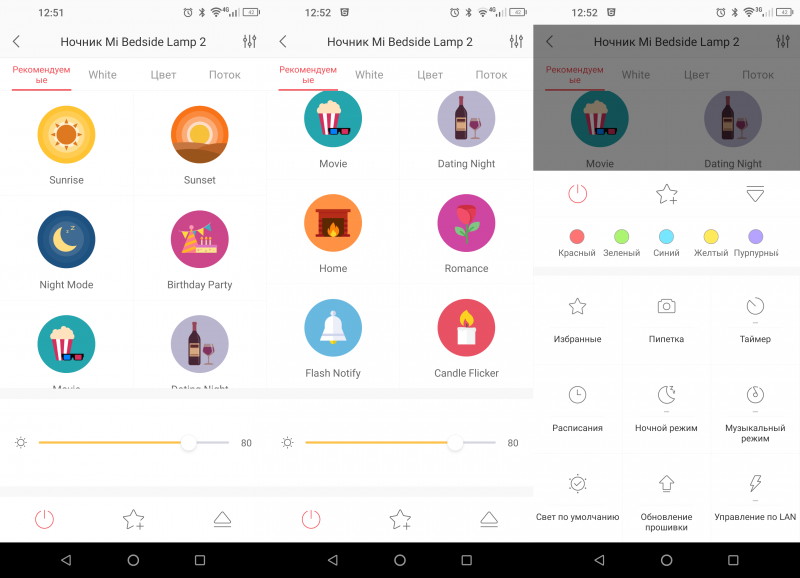
Так же была доступна для обновления свежая версия прошивки
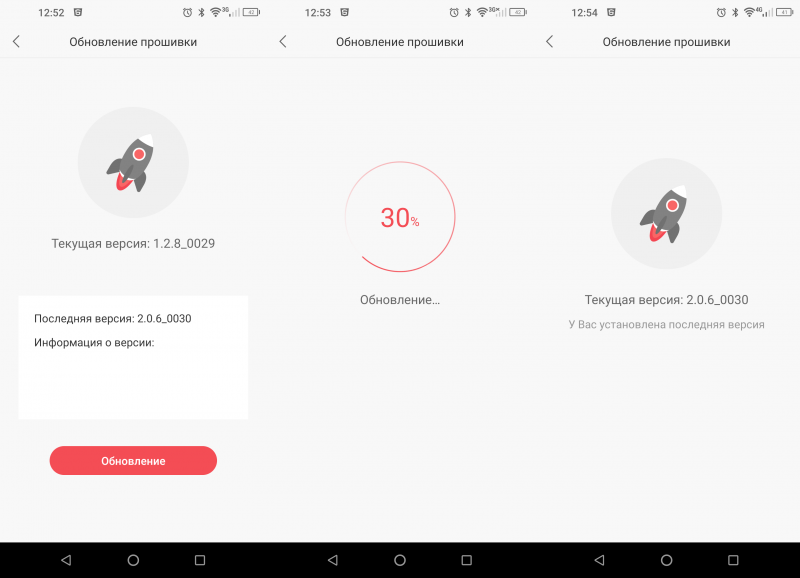
Ну и самый интересный для меня пункт настроек это Управление по LAN
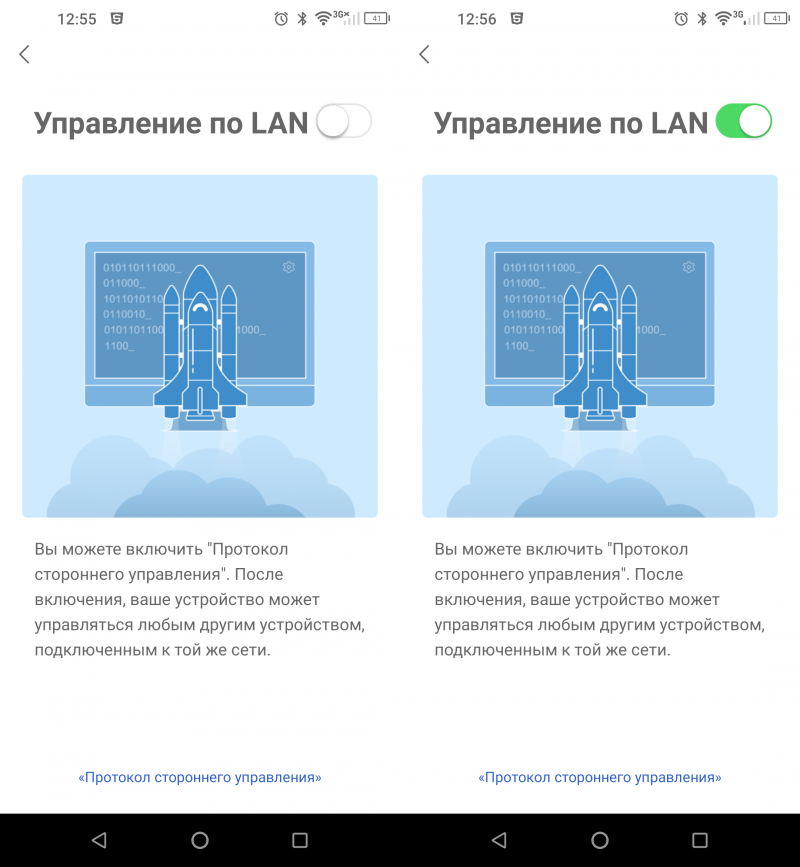
Именно включение этой галочки добавляет возможность подключить лампу, да и все другие устройства от Yeelight к сторонним системам управления умным домом. В моем случае это Home Assistant.
Подключение к Home Assistant
Тут все просто. Включаем Управление по LAN в настройках лампы, и если у вас включено автообнаружение новых устройств, то она автоматически подтянется. Если же вы предпочитаете все делать сами, то переходим к редактированию configuration.yaml
Добавляем:
Где 192.168.1.49 это присвоенный ip лампе от роутера, а name это произвольное имя
И перезапускаем Home Assistant. После чего можно управлять лампой из интерфейса HA, настраивать автоматизации и делать вообще все что угодно, при этом не используя китайские облака.
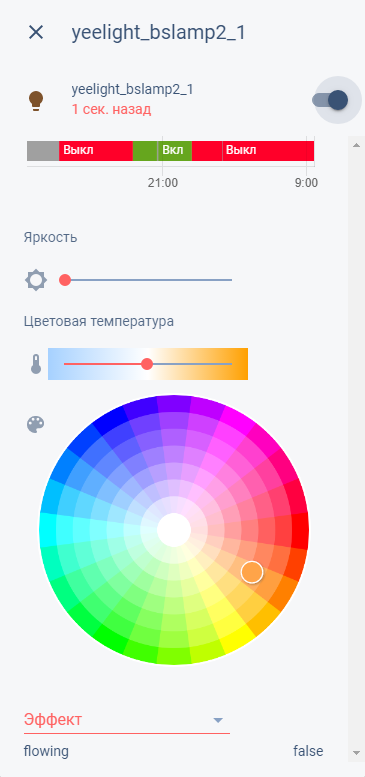
Все локально. Более подробно о компоненте yeelight можно почитать на сайте Home Assistant
Так же появляется куча световых эффектов, для включения через Home Assistant.

Но как показала практика, они не нужны. Обычно мы с женой дома используем только статический цвет/свет. Функцию заката или рассвета можно организовать через автоматизации. Делал это со своим самодельным ночником — приятное увеличение яркости вместе с рассветом.
Сравнение с моим самодельным ночником:

И вот я подошел к самой интересной, на мой взгляд, части обзора — к разборке
Разборка ночника
Разбирается Xiaomi Mijia Bedside Light 2 достаточно просто. Для начала снимаем противоскользящие накладки в нижней части ночника

Под ними нас встречают похожие на torx шурупы.

Они имеют конусовидную углубляющуюся форму. Но обычной torx битой, подобранной по размеру, без проблем открутились.

Далее просто тянем нижнюю часть лампы и она легко снимается.

В ней расположена металлическая утяжеляющая пластина.

В основной же части расположена управляющая плата. Там же проходит шлейф к сенсорному блоку управления и кабели к плате со светодиодами.

Плата очень аккуратная, все чисто

Откручиваем единственный винт крепления и аккуратно достаем плату из под защелок, предварительно вытащив шлейф блока управления

Тут стоит модуль ESP32, как я и предполагал, ввиду наличия Bluetooth в ночнике

Чтобы продолжить разборку, нужно открутить винты с пластиковых крепежных элементов


Сначала я подумал что это защелки, но они откручиваются и вытаскиваются, при этом держа колбу. Неплохо придумано.
Теперь нужно аккуратно потянуть пластик с лицевой стороны лампы, так как с обратной стороны есть 2 обычные защелки



И снимаем колбу


С этой стороны к плате подходит кабель для управления светодиодами, имеется маркировка.

В колбе остался сенсорный блок управления

Далее откручиваем пластиковый корпус рассеивателя.

Внутри находится скрученная пластиковая пленка с отверстиями.

Если честно, смотря вот на этот рекламный рендер, я думал что она из какого-либо мягкого металла.

Плата со светодиодами довольно широкая, рассеивать тепло должна хорошо. Светодиоды так же имеют маркировку

Сборка в обратной последовательности, желательно с проверкой работоспособности :)

Заключение
Приятная глазу лампа, от известного бренда. С качественной сборкой. Легко управляется из родного приложения Yeelight или MiHome. Легко интегрируется в сторонние системы управления умным домом. Наличие модуля ESP32 и обычных pwm светодиодов позволит перепрошить эту лампу на любую другую прошивку. Я этого делать не стал, ввиду беспроблемного добавления к Home Assistant. Сенсорное управление так же очень удобное и отзывчивое.
Мне очень понравилась лампа, могу смело рекомендовать к покупке. У меня дома она займет место у сына в комнате, для чего и заказывалась.
Товар предоставлен для написания обзора магазином. Обзор опубликован в соответствии с п.18 Правил сайта.
Читайте также:
